Министерство
здравоохранения Московской области
Государственное бюджетное профессиональное
образовательное учреждение Московской области
«МОСКОВСКИЙ ОБЛАСТНОЙ МЕДИЦИНСКИЙ КОЛЛЕДЖ № 1»
Специальность 31.02.01 «Лечебное дело»
Цикловая методическая комиссия
общеобразовательных,
гуманитарных и естественнонаучных дисциплин
Учебная дисциплина «Информатика»
Методическое пособие
по технологии обработки числовой информации
с помощью Microsoft Excel 2007.
Составила: преподаватель – Калинина Т.Н.
2021 г.
Содержание
Пояснительная записка ……..……………………………………………..3
1. Общие сведения о Microsoft Excel
1.1
Что такое
Microsoft Excel. ……………………………………….……5
1.2.
Что
желательно знать для работы с Excel. ……………………….…5
1.3.
Введение
основных понятий, связанных с работой электронных
таблиц
Excel.………………………………………………………………….6
2.
Особенности интерфейса MS Excel 2007…………………………….8
2.1. Задания для
выполнения практических работ в MS Excel 2007…..…8
3. Критерии оценивания
выполнения практических работ……15
4. Вопросы для контроля по
итогам изучения темы…………..….16
Список
литературы………..…………..……………………………….……17
Пояснительная записка
Методическое пособие
по технологии обработки числовой информации с помощью Microsoft Excel 2007 составлено в соответствии с требованиями
к результатам обучения по рабочей программе «Информатика» специальности 31.02.01
«Лечебное дело» и предназначено для преподавателей и студентов в
качестве методической помощи для подготовки к практическим занятиям.
Актуальность темы
Изучение данной
темы в курсе информатики связано с тем, что MS Excel — наиболее популярный табличный
процессор. Программа MS Excel предоставляет богатые возможности создания и
изменения таблиц, которые могут содержать числа, тексты, даты, денежные
единицы, графику, а также математические и иные формулы для выполнения
вычислений. Ввод данных в таблицы, их форматирование и выполнение различного
рода вычислений в значительной степени автоматизированы. Предусмотрены средства
представления числовых данных в виде диаграмм, создания,
сортировки и фильтрации списков, статистического анализа данных и решения
оптимизационных задач. Программу MS Excel удобно применять
в тех случаях, когда требуется быстрая обработка больших объемов данных.
Средние медицинские работники обрабатывают
большое количество информации, оформляют документацию по медицинскому
учреждению, таким образом, медицинские работники должны знать основные принципы
работы с приложением MS Excel и иметь навыки работы с данной программой.
В соответствии с
требованиями ФГОС СПО после изучения темы «Технология обработки числовой
информации с помощью табличного процессора Microsoft Excel» студент должен уметь:
•
осуществлять
выбор способа представления информации в соответствии с поставленной задачей;
•
представлять
числовую информацию различными способами (таблица, массив, график, диаграмма и
пр.)
•
соблюдать
правила техники безопасности и гигиенические рекомендации при использовании
средств ИКТ;
•
использовать
приобретенные знания и умения в практической деятельности и повседневной жизни.
После изучения темы студент
должен знать:
•
назначение
наиболее распространенных средств автоматизации информационной деятельности.
При изучении темы
будут формироваться следующие общие компетенции:
·
ОК 2. Организовывать собственную деятельность, выбирать
типовые методы и способы выполнения профессиональных задач, оценивать их
выполнение и качество.
•
ОК 4. Осуществлять поиск и использование
информации, необходимой для эффективного выполнения профессиональных задач,
профессионального и личностного развития.
•
ОК 5. Использовать
информационно-коммуникационные технологии в профессиональной деятельности.
•
ОК 9. Ориентироваться в условиях частой смены технологий в
профессиональной деятельности.
1.Общие
сведения о Microsoft Excel
1.1. Что такое
Microsoft Excel
Программа Excel входит в пакет Microsoft Office
и предназначена для подготовки и обработки электронных таблиц под управлением
Windows.
Документом (т.е. объектом обработки)
Excel является файл с произвольным именем и расширением .XLS. В терминах Excel
такой файл называется рабочей книгой (Workbook). В каждом файле XLS
может размещаться от 1 до 255 электронных таблиц, каждая из которых называется рабочим
листом (Sheet).
В представлении
пользователя электронная таблица Excel состоит из строк (row),
пронумерованных целыми числами и столбцов, обозначенных буквами
латинского алфавита. На пересечении столбца и строки располагается основной
структурный элемент таблицы — ячейка. В любую ячейку можно ввести
исходные данные — число или текст, — а также формулу для расчёта производной
информации. Ширину столбца и высоту строки можно изменять.
Для указания на
конкретную ячейку используется адрес, который составляется из
обозначения столбца и номера строки, на пересечении которых эта ячейка
находится (например, А1, F8, C24, AA2 и т.д.).
1.2. Что желательно
знать для работы с MS Excel
·
Уметь
запускать и закрывать программу.
·
Знать три
варианта представления окна (пиктограмма, окно нормального размера,
полноэкранное окно). Уметь пользоваться соответствующими кнопками.
·
Уметь
перемещать окно.
·
Уметь
изменять высоту и ширину окна при помощи мыши.
·
Уметь
выбирать пункты горизонтального меню и команды ниспадающего меню.
·
Уметь
выбирать и менять шрифт и его размер.
·
Уметь
применять полужирное и курсивное начертание символов.
·
Уметь
задавать поля и устанавливать размер и ориентацию бумаги.
1.3. Введение основных понятий,
связанных с работой электронных таблиц MS Excel
Многие
пункты горизонтального меню и кнопки панелей инструментов совпадают с пунктами
меню и кнопками редактора Word.
Совсем
другой вид имеет рабочая область, она представляет из себя размеченную таблицу,
состоящую из ячеек одинакового размера. Одна из ячеек выделена (обрамлена
чёрной рамкой). Для того, чтобы выделить другую ячейку достаточно щёлкнуть по
ней мышью. Для того, чтобы ввести текст в одну из ячеек таблицы, необходимо её
выделить и сразу же, не дожидаясь появления текстового курсора, начать вводить
текст. Часто бывает нужно выделить не одну ячейку, а блок ячеек (несколько
ячеек, расположенных рядом). Для этого нужно установить указатель мыши в
крайней ячейке выделения и, при нажатой левой клавише, переместить мышь к
противоположному краю выделения.
Для
того, чтобы увеличить ширину столбца подведите указатель мыши к правой границе
заголовка столбца, «поймайте» момент, когда указатель мыши примет вид чёрной
двойной стрелки, и, удерживая нажатой левую клавишу мыши, переместите границу
столбца вправо. Столбец расширился. Аналогично можно сужать столбцы и изменять
высоту строки.
Запуск процессора Excel можно осуществить несколькими
способами:
• нажать кнопку Пуск в главном меню Все
программы > Microsoft Office выбрать команду Microsoft Excel;
• если на рабочем столе имеется ярлык
Microsoft Excel, дважды щелкнуть по нему левой кнопкой мыши;
• если вы собираетесь открыть созданную ранее
таблицу Excel, можно найти название этого файла в перечне документов кнопки Пуск
или в соответствующей папке и дважды щелкнуть по нему; запустится MS Excel с
уже открытым указанным файлом.
2. Особенности интерфейса Microsoft Excel 2007
Пользовательский интерфейс MS Excel 2007 претерпел значительные изменения по сравнению с
предыдущими версиями. В нем присутствуют Панель быстрого доступа, лента с вкладками, Кнопка «Office» и др. Рассмотрим
наиболее важные элементы пользовательского интерфейса Excel 2007 – Кнопку «Office»,
контекстное меню и рабочую область.
Меню Кнопки «Office» включает в себя
команды, которые предназначены для создания нового документа, открытия
существующего, сохранения изменений в документе либо сохранения его под другим
именем, печати документа и др.
Контекстное меню Excel 2007 в общем случае
включает в себя следующие команды: Вырезать,
Копировать,
Вставить <из
буфера обмена>, Вставить
<объект>, Удалить,
Очистить содержимое,
Вставить примечание, Формат ячеек, Выбрать из раскрывающегося списка и Гиперссылка.
Рабочая область
Excel 2007 называется элементом пользовательского интерфейса, включающим в себя
ячейки, строки, столбцы и листы текущей книги, а также строку формул. Все
основные действия по созданию и редактированию документов Excel 2007 выполняют
именно в рабочей области.
2.1.
Задания
для выполнения практических работ в MS Excel 2007
Задание 1. Применение
финансово-математических функций
Примените финансово-математические функции при определении
характеристик кредита.
Технология выполнения задания
1. Создайте новую рабочую книгу.
2. Отразите в электронной таблице деятельность аптеки по
закупке лекарственных препаратов. Для этого заполните ячейки данными так, как
представлено на Рис. 1
Рис. 1. Окно с планом финансирования по закупке
лекарственных веществ
3. Сделайте активной ячейку А7. Введите в нее функцию
стоимости лекарств: =СУММ(В3:В6) нажмите клавишу <Enter> и получите
результат суммирования — 87300.
4. Назначьте денежный формат содержимому ячейки. Для этого на
вкладке Главная ленты в группе Число нажмите кнопку Финансовый числовой формат
Данные в ячейке отобразятся в рублях.
5. Проанализируйте, каким образом обращение к услугам
кредиторов скажется на деятельности аптеки. Аптека взяла кредит на 8000 руб.
Кредит дается под 10% годовых сроком на 3 года.
6. Определите выплаты по процентам за первый месяц в
соответствии с приведенными выше условиями. Для этого в ячейку С3 введите
процентную ставку 10%. В ячейку С4 — 1 (первый период, для которого нужно
определить проценты). В ячейку С3 — 3 (срок займа денег в годах), а в
ячейку С5 — 8000 (стоимость займа в рублях).
7. Выберите ячейку D6. В строке формул наберите =ПРПЛТ (определяет величину выплаты за
один период годовой ренты). В скобках после названия формулы наберите (C3/12;C4*3;C5;C6).
Рис. 2. Определение выплаты по
процентам с помощью финансовой функции ПРПЛТ
8. Нажмите
кнопку OK. В ячейку D6 будет помещена
величина выплаты по процентам за первый месяц, равная -22,41 руб. (Рис .2).
Обратите внимание, что результат в ячейке выделяется красным цветом.
9. Сохраните
рабочую книгу с именем Закупка
лекарств и закройте
ее.
Задание 2. Создание
электронной таблицы с исходными данными для основных операций над переменными
Создайте электронную таблицу.
Технология выполнения задания
1. Запустите программу Excel или создайте новую рабочую
книгу.
2. Заполните электронную таблицу значениями протромбинового
индекса у больных ишемической болезнью сердца до и после проведения
плазмотромбоцитофереза (Рис. 3).
3. При заполнении таблицы выполните следующие действия: в
ячейки В1 и С1 последовательно введите текст Больные
до ПТЦФ и Больные после ПТЦФ. Затем заполните столбцы
электронной таблицы соответствующими данными из предложенного примера.
4. Сохраните рабочую книгу с именем Протромбиновый индекс.
Рис. 3. Заполненная электронная таблица
Задание 3. Применение встроенных функций Excel с выполнением
автоматизированных расчетов
Познакомьтесь со встроенными функциями MS Excel.
Технология выполнения задания
1. В оформленной ранее электронной таблице на листе 1 в
ячейки А21:А26 последовательно введите названия рассчитываемых показателей: Среднее
(среднее значение), Мин (минимальное значение), Макс (максимальное
значение), Мода, Дисперсия, Среднее квадр. откл. (среднее квадратическое отклонение).
2. Рассчитаем среднее значение протромбинового индекса у
больных до плазмафереза. Для этого щелкните по ячейке В21, чтобы сделать ее
активной. На вкладке Формулы нажмите кнопку Вставить функцию. Среди категорий функции
выберите Статистические, а в списке с перечислением имен
функций выберите функцию СРЗНАЧ (среднее значение аргументов).
Нажмите кнопку OK.
3. В следующем диалоговом окне укажите диапазон ячеек. Для
этого выделите мышью ячейки В2:В20. Либо введите вручную этот диапазон.
Обратите внимание, что имена ячеек вводятся латинскими буквами. Нажмите кнопку OK. В ячейке В21 появится
результат.
4. Для того чтобы эта же функция была применена к ячейке С21,
воспользуйтесь автозаполнением: маркер заполнения протащите до ячейки С21, и в
ней появится рассчитываемое значение заказанной функции.
5. Аналогично выполните действия для расчета минимального
значения, максимального значения, моды, дисперсии, стандартного отклонения. Для
этого из списка имен функций выберите соответственно МИН, МАКС, МОДА, ДИСП, СТАНДОТКЛОН.
Задание 4. Вычисления при
помощи формул
Используйте индивидуальные формулы для расчета величин.
Технология выполнения задания
1. Щелкните по ярлычку Лист
2 и откройте новый
рабочий лист для вычислений.
2. Рассчитайте величину гидродинамического сопротивления в
артериальном сосуде потоку крови. Для этого в ячейки A1:A3 введите слова: длина, вязкость, радиус, а в ячейки B1:B3 соответствующие
значения длины сосуда, динамической вязкости крови и радиуса сосуда: 0,12, 0,005, 0,0001.
3. Выделите ячейку C1, щелкнув по ней мышью, и введите
формулу расчета гидродинамического сопротивления:
= (8*B1*B2)/(3,14*(B3^ 4))
Обратите внимание, что последовательность действий определяется
скобками.
4. Нажмите клавишу <Enter>. В ячейке C1 появятся
результаты расчета. При этом 10 в степени 13 будет оформлено в виде Е+13 (Рис.
4).
Рис. 4. Фрагмент электронной
таблицы с результатами расчета
Задание 5. Создание объемной
гистограммы
Используйте объемные элементы при создании диаграммы.
Технология выполнения задания
1. Откройте рабочую книгу Протромбиновый
индекс.
2. Выделите диапазон ячеек В21:С21, где помещены средние
значения протромбинового индекса у больных до и после плазмотром-боцитофереза.
3. На вкладке Вставка ленты нажмите кнопку Гистограмма. Выберите объемную гистограмму с
группировкой (Рис. 5).
Рис.
5. Вид готовой диаграммы на листе с таблицей данных.
3.
Критерии оценивания выполнения практических работ
Отметка «5» ставится, если
обучающийся:
—
творчески
планирует выполнение работы;
—
самостоятельно
и полностью использует знания программного материала;
—
правильно
выполняет задание;
—
умеет
пользоваться справочной литературой, наглядными пособиями, компьютером и
другими средствами.
Отметка «4» ставится, если
обучающийся:
—
правильно
планирует выполнение работы;
—
самостоятельно
использует знания программного материала;
—
в
основном правильно выполняет задание;
—
умеет
пользоваться справочной литературой, наглядными пособиями, компьютером и
другими средствами.
Отметка «3» ставится, если
обучающийся:
—
допускает
ошибки при планировании выполнения работы;
—
не может
самостоятельно использовать значительную часть знаний программного материала;
—
допускает
ошибки при выполнении заданий;
—
затрудняется
самостоятельно использовать справочную литературу, наглядные пособия, компьютер
и другие средства.
Отметка «2» ставится, если
обучающийся:
—
не может
правильно спланировать выполнение работы;
—
не может
использовать знания программного материала;
—
допускает
грубые ошибки при выполнении заданий;
не
может самостоятельно использовать справочную литературу, наглядные пособия,
компьютер и другие средства.
4.
Вопросы для контроля по итогам изучения темы
1.
Назначение и интерфейс электронных таблиц.
2.
Как осуществляется ввод данных в ячейки, выделение областей в
таблице?
3.
Расскажите о создании и редактировании табличного документа.
4.
Как выполняются операции перемещения, копирования и заполнения
ячеек? Что такое автозаполнение?
5.
Ссылки. Встроенные функции. Статистические функции.
6.
Как выполняются математические расчеты?
7.
Фильтрация (выборка) данных из списка. Логические функции. Функции
даты и времени.
8.
Как выполняется сортировка данных?
9.
Назовите способы создания диаграмм на основе введенных в таблицу
данных. Как выполняется редактирование и форматирование диаграмм? Какие бывают
типы диаграмм и оформления?
Список
литературы
1. Информатика: учебник/ А. А.
Хлебников. ‑ Изд. 5-е, стер.‑ Ростов н/Д Феникс, 2016.
2. В. П. Омельченко, А. А.
Демидова. Информатика. Учебник для медицинских училищ и колледжей. — М.:
ГЭОТАР-Медиа, 2017.
3.
Информатика. Практикум [Электронный ресурс] / В. П. Омельченко, А.
А. Демидова — М.: ГЭОТАР-Медиа, 2018.
4.
Информатика [Электронный
ресурс]: учебник /Под ред. проф. Н.В. Макаровой. — 3-е перераб. изд. — М.: Финансы
и статистика, 2009.
5.
Электронная
библиотека медицинского колледжа ЭБС «КОНСУЛЬТАНТ СТУДЕНТА». Режим доступа:http://www.medcollegelib.ru/
Доступные числовые форматы в Excel
В Excel числа, содержащиеся в ячейках, можно преобразовать, например, в денежные единицы, проценты, десятичные числа, даты, номера телефонов или номера социального страхования США.

-
Выделите ячейку или диапазон ячеек.
-
На вкладке Главная выберите в раскрывающемся списке формат Числовой.
Можно также выбрать один из следующих вариантов:-
Нажмите клавиши CTRL+1 и выберите формат Числовой.
-
Щелкните ячейку или диапазон ячеек правой кнопкой мыши, выберите команду Формат ячеек… и формат Числовой.
-
Нажмите небольшую стрелку (кнопку вызова диалогового окна) и выберите Числовой.
-
-
Выберите нужный формат.
Числовые форматы
Чтобы просмотреть все доступные числовые форматы, на вкладке Главная в группе Число нажмите кнопку вызова диалогового окна рядом с надписью Число.

|
Формат |
Описание |
|---|---|
|
Общий |
При вводе чисел в Excel этот формат используется по умолчанию. В большинстве случаев числа, имеющие формат Общий, отображаются так, как вводятся. Однако если ширины ячейки недостаточно для отображения всего числа, числа в формате Общий округляются. Для чисел, содержащих более 12 знаков, в формате Общий используется научное (экспоненциальное) представление. |
|
Числовой |
Используется как основной для вывода чисел. Можно задать количество отображаемых знаков после запятой, применение разделителя групп разрядов и способ отображения отрицательных чисел. |
|
Денежный |
Используется для денежных значений и выводит рядом с числом обозначение денежной единицы по умолчанию. Можно задать количество отображаемых знаков после запятой, применение разделителя групп разрядов и способ отображения отрицательных чисел. |
|
Финансовый |
Используется для отображения денежных значений с выравниванием обозначений денежных единиц и десятичных разделителей в столбце. |
|
Дата |
Отображает числовые представления даты и времени как значения даты в соответствии с заданным типом и языковым стандартом (местоположением). Форматы даты, начинающиеся со звездочки (*), соответствуют формату отображения даты и времени, заданному на панели управления. На форматы без звездочки параметры, заданные на панели управления, не влияют. |
|
Время |
Отображает числовые представления даты и времени как значения времени в соответствии с заданным типом и языковым стандартом (местоположением). Форматы времени, начинающиеся со звездочки (*), соответствуют формату отображения даты и времени, заданному на панели управления. На форматы без звездочки параметры, заданные на панели управления, не влияют. |
|
Процентный |
В этом формате значение ячейки умножается на 100, а результат отображается со знаком процента (%). Можно задать количество знаков в дробной части. |
|
Дробный |
Отображает число в виде дроби выбранного типа. |
|
Экспоненциальный |
Отображает число в экспоненциальном представлении, заменяя часть числа на E+n, где E обозначает экспоненциальное представление, то есть умножение предшествующего числа на 10 в степени n. Например, экспоненциальный формат с двумя знаками в дробной части отображает 12345678901 как 1,23E+10, то есть 1,23, умноженное на 10 в 10-й степени. Можно задать количество знаков в дробной части. |
|
Текстовый |
Содержимое ячейки (включая числа) обрабатывается как текст и отображается именно так, как было введено. |
|
Дополнительный |
Число отображается в виде почтового индекса, телефонного номера или страхового номера (SSN). |
|
(все форматы) |
Позволяет изменять копию существующего кода числового формата. При этом создается пользовательский числовой формат, добавляемый в список кодов числовых форматов. В зависимости от языковой версии Microsoft Excel можно ввести от 200 до 250 пользовательских числовых форматов. Дополнительные сведения см. в статье Создание и удаление пользовательских числовых форматов. |
Вы можете применять к числам различные форматы, чтобы изменить способ их отображения. Форматы изменяют только способ отображения чисел и не влияют на значения. Например, если вы хотите, чтобы число отображалось в виде валюты, щелкните ячейку с числом > Денежный.
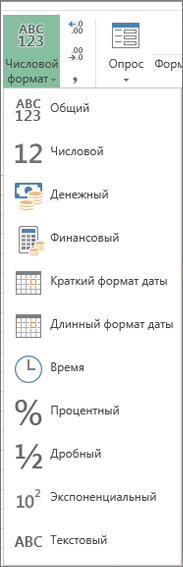
Форматы влияют только на отображение чисел, но не значения в ячейках, используемые в вычислениях. Фактическое значение можно увидеть в строка формул.
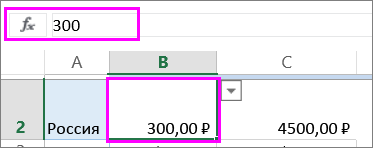
Ниже представлены доступные числовые форматы и описано, как их можно использовать в Excel в Интернете:
|
Числовой формат |
Описание |
|---|---|
|
Общие |
Числовой формат по умолчанию. Если ширины ячейки недостаточно, чтобы отобразить число целиком, оно округляется. Например, 25,76 отображается как 26. Кроме того, если число состоит из 12 или более цифр, при использовании формата Общий значение отображается в экспоненциальном виде.
|
|
Числовой |
Этот формат похож на Общий, но в отличие от него отображает числа с десятичным разделителем, а также отрицательные числа. Ниже представлено несколько примеров отображения чисел в обоих форматах:
|
|
Денежный |
Отображает рядом с числами денежный символ. Чтобы задать необходимое количество знаков после запятой, нажмите кнопку Увеличить разрядность или Уменьшить разрядность.
|
|
Финансовый |
Используется для отображения денежных значений с выравниванием символов валюты и десятичных разделителей в столбце. |
|
Краткий формат даты |
В этом формате дата отображается в следующем виде:
|
|
Длинный формат даты |
В этом формате месяц, день и год отображаются в следующем виде:
|
|
Системное время |
В этом формате числовые представления даты и времени отображаются как значения времени. |
|
Процентный |
В этом формате значение ячейки умножается на 100, а результат отображается со знаком процента (%). Чтобы задать необходимое количество знаков после запятой, нажмите кнопку Увеличить разрядность или Уменьшить разрядность.
|
|
Дробный |
Отображает число в виде дроби. Например, при вводе 0,5 отображается ½. |
|
Экспоненциальный |
Отображает числа в экспоненциальной нотации, заменяя часть числа на E+n, где E (степень) умножает предыдущее число на 10 в степени n. Например, экспоненциальный формат с двумя знаками в дробной части отображает 12345678901 как 1,23E+10, то есть 1,23, умноженное на 10 в 10-й степени. Чтобы задать необходимое количество знаков после запятой, нажмите кнопку Увеличить разрядность или Уменьшить разрядность. |
|
Текстовый |
Содержимое ячейки (включая числа) обрабатывается как текст и отображается именно так, как было введено. Дополнительные сведения о форматировании чисел в виде текста. |
Дополнительные сведения
Вы всегда можете задать вопрос специалисту Excel Tech Community или попросить помощи в сообществе Answers community.
См. также
Форматирование чисел в виде денежных единиц в Excel
Форматирование чисел
Нужна дополнительная помощь?
#Руководства
- 5 янв 2023
-
0
Рассказываем, какие форматы ячеек есть в Excel. Показываем, как их изменить и как настроить пользовательский формат.
Иллюстрация: Meery Mary для Skillbox Media
Рассказывает просто о сложных вещах из мира бизнеса и управления. До редактуры — пять лет в банке и три — в оценке имущества. Разбирается в Excel, финансах и корпоративной жизни.
Форматы в Excel отвечают за то, как будут отображаться данные в ячейках. Форматирование позволяет из разнородного набора информации — текста, чисел — сделать структурированную и читаемую таблицу.
Например, с помощью изменения формата можно к значению ячейки добавить знак процента или обозначение денежной единицы. Также форматирование может изменить количество знаков после запятой или разделить группы разрядов в числах.
Всё это необходимо, чтобы таблица Excel была наглядной — так ей удобнее пользоваться.
В статье разберём:
- как работает форматирование ячеек в Excel;
- какие форматы ячеек есть в Excel;
- как изменить формат ячеек в Excel;
- как настроить пользовательский формат ячеек в Excel;
- как узнать больше о работе в Excel.
Перед тем как начать разбираться с форматами ячеек в Excel, важно разделить понятия «значение ячейки» и «формат ячейки».
Значение ячейки — информация, которая в ней хранится. Формат ячейки — то, как эта информация отображается.
На скриншоте ниже пример того, как может выглядеть одно и то же значение в разных форматах.
Скриншот: Excel / Skillbox Media
В первом случае с помощью изменения формата убрали знаки после запятой. Во втором — убрали знаки после запятой и добавили разделитель групп разрядов. В третьем к разделителю разрядов добавили символ рубля.
Чтобы понять, какое значение «хранится» в ячейке с изменённым форматом, нужно нажать на эту ячейку — её значение появится в строке формул.
Скриншот: Excel / Skillbox Media
Важно понимать, что форматирование изменяет только внешний вид содержимого ячеек — их значения остаются прежними. Например, если отформатировать значение 0,5673 так, чтобы после запятой отображался только один знак, в таблице оно превратится в 0,6. При этом значение ячейки в строке формул останется 0,5673 — при расчётах Excel будет использовать его.
В Excel доступно десять форматов:
- общий;
- числовой;
- денежный;
- финансовый;
- дата;
- время;
- процентный;
- дробный;
- экспоненциальный;
- текстовый.
Также в Excel можно настроить пользовательский формат.
Ниже рассказываем о главных характеристиках форматов — чем они друг от друга отличаются. В следующем разделе показываем, как изменить формат ячейки.
Общий формат. Его получают все ячейки по умолчанию при вводе значений.
При общем формате любое значение остаётся в том виде, в каком его ввели в ячейку. Исключение — длинное число в узком столбце. В этом случае Excel либо округлит значение, либо автоматически изменит его на научный (экспоненциальный) формат.
На рисунке ниже значение ячейки — 6000000000. Ширины ячейки не хватило, чтобы показать это число полностью, поэтому Excel отобразил его как 6Е+09 — 6, умноженное на 10 в 9-й степени.
Скриншот: Excel / Skillbox Media
Числовой формат. Это основной формат для отображения чисел. В числовом формате можно настроить:
- количество отображаемых после запятой знаков;
- разделитель групп разрядов;
- способ отображения отрицательных чисел.
Скриншот: Excel / Skillbox Media
Денежный формат. Используют для отображения денежных значений. Настройки денежного формата:
- символ денежной единицы (валюты);
- количество знаков, отображаемых после запятой;
- способ отображения отрицательных чисел.
Скриншот: Excel / Skillbox Media
Финансовый формат. Так же как и денежный, финансовый формат используют для отображения денежных значений. Различие в том, что в финансовом формате нельзя изменить выравнивание значений в ячейке — они всегда расположены по правому краю.
В финансовом формате можно настроить:
- символ денежной единицы (валюты);
- количество отображаемых после запятой знаков.
Скриншот: Excel / Skillbox Media
Формат даты. Используют для отображения дат. Этот формат устанавливается автоматически при вводе в ячейку числа, месяца и года в формате «ДД.ММ.ГГГГ».
По умолчанию можно выбрать краткий формат даты или длинный, как на рисунке ниже. Также в настройках можно выбрать другой тип отображения — например, «ДД.ММ.ГГ» или «ГГГГ-ММ-ДД».
Скриншот: Excel / Skillbox Media
Формат времени. Используют для отображения времени. В настройках можно выбрать тип отображения, некоторые из типов — на скриншоте.
Скриншот: Excel / Skillbox Media
Процентный формат. В этом формате значение ячейки умножается на 100 и добавляется символ процента. В процентном формате можно настроить только количество отображаемых после запятой знаков.
Скриншот: Excel / Skillbox Media
Дробный формат. Показывает число в виде дроби. Тип отображения дроби можно выбрать в настройках.
Скриншот: Excel / Skillbox Media
Экспоненциальный формат. Используют для записи очень больших или очень маленьких чисел. Он отображает число в экспоненциальном представлении — заменяет часть числа на значение E+n. E обозначает умножение предшествующего числа на 10 в степени n.
Например, число 6620000000 в экспоненциальном формате будет выглядеть как 6,62E+09. Это значит, что для того, чтобы получить число 6620000000, нужно 6,62 умножить на 10 в 9-й степени (на 1000000000).
В настройках экспоненциального формата можно изменить количество отображаемых после запятой знаков.
Скриншот: Excel / Skillbox Media
Текстовый формат. Используют для того, чтобы значение ячейки — и число, и текст — отображалось в том виде, в каком его ввели.
Например, в текстовом формате число 6000000000000 не преобразуется в 6Е+12 (как в общем формате), а останется в первоначальном виде.
Скриншот: Excel / Skillbox Media
Есть два основных способа изменить формат ячеек.
Первый способ. Выделить ячейку (или диапазон) и на главной вкладке нажать на стрелку возле окна с форматами.
Скриншот: Excel / Skillbox Media
Затем нужно выбрать нужный формат. В нашем примере для отображения цены выберем денежный формат.
Скриншот: Excel / Skillbox Media
В автоматической настройке денежного формата установлены разделитель групп разрядов, обозначение символа рубля и два знака после запятой. Можно оставить такой вид ячеек, а можно его изменить.
Для примера уберём нули после запятой и вместо рубля поставим знак доллара. Для этого снова вызовем окно форматов и выберем значение «Другие числовые форматы».
Скриншот: Excel / Skillbox Media
В появившемся окне меняем число десятичных знаков на 0, символ рубля на символ доллара.
Скриншот: Excel / Skillbox Media
Готово — в выбранных ячейках отображаются целые числа с символом $.
Скриншот: Excel / Skillbox Media
Кроме настроек отображения чисел, в этом же окне можно изменить тип выравнивания, шрифт, границу и заливку ячеек.
Второй способ. Выделить ячейку (или диапазон), кликнуть правой кнопкой мыши и выбрать значение «Формат ячеек».
Скриншот: Excel / Skillbox Media
В появившемся окне слева выберем нужный формат, а справа изменим настройки: число десятичных знаков и символ.
Скриншот: Excel / Skillbox Media
Результат будет таким же, как и при первом способе.
Скриншот: Excel / Skillbox Media
Этими же способами можно менять формат ячеек на любой из предложенных Excel. В следующем разделе рассмотрим, как настроить пользовательский формат ячеек.
Кроме форматов по умолчанию, в Excel можно создать пользовательские форматы. Их можно использовать, например, чтобы отображать значение ячейки в виде почтового индекса, телефонного номера или формата госномера авто.
Для примера разберём, как создать формат телефонного номера.
Выделим ячейки, которые нужно отформатировать, и вызовем меню настройки форматов — с помощью одного из способов, описанных выше.
Скриншот: Excel / Skillbox Media
В появившемся окне выберем значение «Все форматы». Excel предложит дополнительные варианты. Можно выбрать один из предложенных и изменить его либо в поле «Тип» ввести полностью новый.
Скриншот: Excel / Skillbox Media
В поле «Тип» введём формат телефонного номера — например, в таком виде: +7(000)-000-00-00. В поле «Образец» можно проконтролировать, какой вид примет ячейка после форматирования.
Нажмём кнопку «ОК».
Скриншот: Excel / Skillbox Media
Готово — все выделенные ячейки получили пользовательский формат.
Скриншот: Excel / Skillbox Media
- В этой статье Skillbox Media собрали 15 статей и видео об инструментах Excel, которые ускорят и упростят работу с электронными таблицами.
- В Skillbox есть курс «Excel + Google Таблицы с нуля до PRO». Он подойдёт как новичкам, которые хотят научиться работать в Excel с нуля, так и уверенным пользователям, которые хотят улучшить свои навыки. На курсе учат быстро делать сложные расчёты, визуализировать данные, строить прогнозы, работать с внешними источниками данных, создавать макросы и скрипты.
- Кроме того, Skillbox даёт бесплатный доступ к записи онлайн-интенсива «Экспресс-курс по Excel: осваиваем таблицы с нуля за 3 дня». Он подходит для начинающих пользователей. На нём можно научиться создавать и оформлять листы, вводить данные, использовать формулы и функции для базовых вычислений, настраивать пользовательские форматы и создавать формулы с абсолютными и относительными ссылками.
Другие материалы Skillbox Media по Excel
- Как создать базу данных в Excel: разбираем на примере
- Как сделать сортировку в Excel: детальная инструкция со скриншотами
- Как установить фильтр и расширенный фильтр в Excel: детальные инструкции со скриншотами
- Как сделать ВПР в Excel: пошаговая инструкция со скриншотами
- Основы Excel: работаем с выпадающим списком. Пошаговая инструкция со скриншотами
- Основы Excel: как использовать функцию ЕСЛИ

Научитесь: Excel + Google Таблицы с нуля до PRO
Узнать больше

МИНИСТЕРСТВО ОБОРОНЫ РОССИЙСКОЙ ФЕДЕРАЦИИ ФЕДЕРАЛЬНОЕ ГОСУДАРСТВЕННОЕ КАЗЁННОЕ ОБЩЕОБРАЗОВАТЕЛЬНОЕ УЧРЕЖДЕНИЕ «ТЮМЕНСКОЕ ПРЕЗИДЕНТСКОЕ КАДЕТСКОЕ УЧИЛИЩЕ»
Обработка числовой информации
с помощью электронных таблиц
Пособие для кадет 9 класса
Разработала
преподаватель информатики
Снегирёва О.А.
Обсуждено
на заседании
методического совета ФГКОУ «Тюменское президентское кадетское училище»
протокол № 1_ от «_16_ » сентября_ 2015 г.
Тюмень – 2015
Данное пособие знакомит с приёмами работы в прикладной программе MS Excel. Здесь рассмотрены основные способы решения прикладных задач средствами табличного процессора. Приведены варианты практических работ с подробным описанием вычисления данных по заданным формулам и алгоритм построения диаграмм. При подборе задач учитывалась военная составляющая.
Практические работы апробированы на уроках информатики.
Пособие адресовано кадетам, школьникам, студентам, преподавателям и любому пользователю, желающему изучить программу MS Excel.
Содержание
|
Электронные таблицы |
4 |
|
Технические характеристики |
4 |
|
Практическая работа №1. Ввод и редактирование текста |
7 |
|
Типы и форматы данных |
8 |
|
Практическая работа №2. Вычисления по формулам. Использование функций. |
10 |
|
Практическая работа №3. Работа с диаграммой |
13 |
|
Практическая работа №4. Абсолютные и относительные ссылки. Построение диаграмм. Сортировка данных и использование фильтров |
17 |
|
Практическая работа №5. Решение уравнений средствами MS Excel |
19 |
|
Практическая работа №6. Обработка числовой информации |
22 |
Электронные таблицы
Электронные таблицы позволяют автоматизировано обрабатывать большие массивы числовых данных, например, результаты экспериментов, статистических данных и так далее. Наибольшее распространение получили электронные таблицы Microsoft Excel и StarCalc. Так, что же такое электронная таблица, как с ней работать и какие она даёт возможности пользователю? Всё это вы узнаете, поработав с данным пособием и программой Microsoft Excel.
Электронная таблица – это прикладная программа, предназначенная для хранения и обработки данных в прямоугольных таблицах.
Рассмотрим среду электронной таблицы MS Excel (см. рис 1).
Заголовок окна
Элементы управления

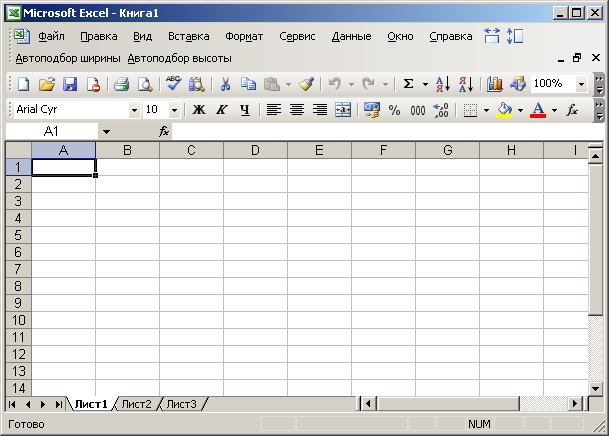
Строка меню
Панель инструментов
Рабочая область

Ярлычки рабочих листов


Строка формул


Рис. 1
Основные технические характеристики
|
Характеристика |
Значение |
|
Число пользовательских панелей инструментов |
Ограничивается только объемом памяти |
|
Число пользовательских кнопок |
Ограничивается только объемом памяти |
|
Число открытых документов |
Ограничивается только объемом памяти и системными ресурсами |
|
Максимальный размер листа |
16384 строк на 256 столбцов |
|
Ширина столбца |
от 0 до 255 символов |
|
Высота строки |
от 0 до 409 пунктов |
|
Длина текста в ячейке |
не более 255 символов |
|
Длина формулы |
не более 1024 символов |
|
Число листов в книге |
Ограничивается только объемом памяти (максимальное число листов книги, открываемой по умолчанию — 255) |
Технические характеристики листов и книг
|
Характеристика |
Значение |
|
Число сценариев |
Ограничивается только объемом памяти, хотя в итоговый отчет включаются первые 251 сценарий |
|
Число видов |
Ограничивается только объемом памяти, хотя в окне диалога Диспетчер видов выводится список первых 256 видов |
|
Количество значащих десятичных разрядов |
15 |
|
Максимальное положительное число |
9.99999999999999E307 |
|
Минимальное отрицательное число |
-9.99999999999999E307 |
|
Минимальное положительное число |
1E-307 |
|
Максимальное отрицательное число |
-1E-307 |
|
Предельное число итераций |
32767 |
|
Размер массивов |
не более 6553 элементов |
|
Число сводных таблиц на листе |
Ограничивается только объемом памяти |
|
Число элементов в сводной таблицы |
не более 256 |
|
Число страниц в сводной таблице |
не более 8000 |
|
Число цветов в книге |
56 |
|
Число стилей ячейки в книге |
не более 4000 |
|
Число пользовательских числовых форматов |
Ограничивается только объемом памяти |
|
Число выделенных диапазонов |
не более 2048 |
|
Число имен в книге |
Ограничивается только объемом памяти |
|
Число аргументов функции |
не более 30 |
|
Число вложений функций |
не более 7 |
|
Число стандартных функций |
320 |
|
Число пользовательских функций |
Ограничивается только объемом памяти |
|
Число окон книги |
Ограничивается только системными ресурсами |
|
Число подокон окна |
не более 4 |
|
Число связанных листов |
Ограничивается только объемом памяти |
|
Интервал масштабирования |
от 10% до 400% |
|
Число поименованных видов |
Ограничивается только объемом памяти |
|
Число отчетов |
Ограничивается только объемом памяти |
|
Число сценариев |
Ограничивается только объемом памяти |
|
Число уровней сортировки |
3 для однократной сортировки; неограниченно для последовательных сортировок |
Технические характеристики диаграмм
|
Характеристика |
Значение |
|
Число диаграмм, использующих данные листа |
Ограничивается только объемом памяти |
|
Число листов, используемых диаграммой |
не более 255 |
|
Число рядов данных в диаграмме |
не более 255 |
|
Число элементов в ряду данных |
не более 4000 |
|
Суммарное число элементов во всех рядах данных диаграммы |
не более 32000 |
|
Число шрифтов диаграммы |
не более 255 |
|
Число стилей линии |
не более 8 |
|
Число весовых коэффициентов линии |
не более 4 |
|
Число узоров для заливки плоских фигур |
18 |
|
Число возможных сочетаний узора и цвета (цветной монитор) |
56448 |
|
Число возможных сочетаний узора и цвета (цветной принтер) |
56448 (Зависит от марки принтера и его программного обеспечения.) |
Практическая работа №1 Ввод и редактирование текста.
Цель:
познакомиться со средой Excel, научиться вводить данные в ячейки, использовать маркер заполнения для копирования и автозаполнения ячеек.
-
Загрузите EXCEL (Алгоритм: ПУСК – ПРОГРАММЫ –Microsoft Office- Microsoft Excel). Созданную по умолчанию рабочую книгу 1 сохраните в своей папке под именем файла: «lab_1.xls».
-
Переименуйте первый лист рабочей книги, назвав его «Лаб.№1» (Алгоритм: щелчок правой кнопкой мыши по ярлыку листа – Переименовать – написать имя).
-
В ячейке В2 напишите свою фамилию для идентификации работы.
-
В ячейку А1 введите текст: «Копия».
-
Скопируйте содержимое ячейки А1 в интервалы А2-А8, В1-E1 (Алгоритм: выделить А1, в правом нижнем углу активной ячейки находится маркер заполнения, левой кнопкой мыши выделить маркер и не отпуская кнопку задать требуемый диапазон).
-
К ячейке А1 примените следующий формат:
-
Шрифт Times New Roman Cyr;
-
Размер символов — 13, начертание – полужирное;
-
Ячейка имеет внешнюю красную границу с четырех сторон.
-
Скопируйте формат ячейки А1 во все ячейки с текстом (Алгоритм: выделить А1, выбрать инструмент Копировать формат
и провести по ячейкам).
-
Выполните автоподбор ширины столбцов А-Е (Алгоритм: выделить заголовки столбцов, Формат – Столбцы –Автоподбор ширины).
-
Заполните таблицу 1.
Таблица 1.
|
|
|||||||
|
январь |
февраль |
март |
апрель |
май |
июнь |
Итого |
|
|
12456 |
33125 |
85100 |
412500 |
12300 |
45000 |
Итоговую сумму получите автосуммированием (Алгоритм: выделить ячейки с выручкой за все месяцы и ячейку, в которой будет записана сумма, двойной щелчок по инструменту автосуммирование)
-
Вставьте примечание в ячейку с текстом «Итого»: «Данные в таблице предварительные и требуют проверки» (Алгоритм: выделить ячейку – Вид – Примечание – ввести текст)
-
Ячейкам с числами (вторая строка таблицы), хранящим данные для января и июня, присвойте имена «Январь» и «Июнь».
-
В формуле для итоговой суммы подмените адреса ячеек их именами.
-
Диапазону ячеек с числами (вторая строка таблицы) присвойте имя: «I_полугодие»
-
В формуле для итоговой суммы используйте это имя.
-
Примените к числам в ячейках числовой формат «Денежный», количество знаков после запятой — 2.
-
Выполните автоподбор ширины столбцов А-G.
-
Смените ориентацию слов в интервале А1-Е1 на вертикальную.
-
Отмените, а затем повторите последнее действие.
-
Выделите одновременно ячейки B1, D1, A2, A4, A6, A8.
-
Одной командой очистите их содержимое.
-
Сохраните содержимое рабочей книги в файле на диске (файл находится в Вашем собственном каталоге).
Типы и форматы данных В работе с электронными таблицами можно выделить три основных типа данных: число, текст и формула. Числа Д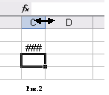
Рис.3
Формула
Запись формулы выполняется в английском режиме по строгим правилам: сначала ставится знак «=», затем записывается формула, она может включать в себя знаки математических операций, функции и ссылки на ячейки. Рассмотрим все виды ссылок.
-
О
тносительная ссылка – это ссылка на местоположение ячейки относительно данной ячейки. При перемещении или копировании формулы ссылки автоматически обновляются в зависимости от нового положения формулы. Например, в ячейке C2 записана формула «=2*B2», её скопировали в ячейку С3 и С4. В результате копирования формулы C3=2*B3, C4= 2*B4.
Рис.4
-
Абсолютная ссылка – это ссылка на конкретную ячейку (столбец, строку). В записи абсолютной ссылки используется знак $. Например, $Е$2 – абсолютная ссылка на ячейку Е2 (см. рис. 5), $A1- абсолютная ссылка на столбец А.

Рис.5
-
Диапазонная ссылка – это ссылка на блок ячеек. Например, (А1:С3).
Задание 1.
Переведите числа в экспоненциальный формат: -0,123; 0,0000001458; 25100000000000000000000; -84500000000000; 0, 0000000126.
Переведите числа из экспоненциального формата в числовой с тремя десятичными знаками после запятой: 1,50Е+08; -3,62Е-05; 7,41Е-06.
Задание 2.
1. В ячейке F15 записана формула =A12*5. Ее скопировали в ячейку F16. Какой вид будет иметь формула в ячейке F16?
2. В ячейке H5 записана формула =$C$5*5. Ее скопировали в ячейку E7. Какой вид будет иметь формула в ячейке E7?
3. В ячейку E3 ввели формулу 3*D3+C3. Затем эту формулу скопировали в ячейку E7. Какая формула будет в ячейке E7?
4. При копировании клетки А2 в клетки В2 и А3 в них были занесены формулы $А1+С1 и $А2+В2 соответственно. Что было записано в клетке А2?
5. При копировании формулы из ячейки B3 в ячейку C4 в последнюю была занесена формула =D5*5. Что было записано в ячейке B3?
Практическая работа №2 Вычисления по формулам. Использование функций.
Цель: научиться записывать формулы и пользоваться стандартными функциями.
-
В собственном каталоге создайте файл с именем «lab_2.xls»
-
Первый лист рабочей книги назовите «Лаб.№2 Задача1»
-
С помощью встроенной в EXCEL справки получите и прочтите информацию о том, как вводятся формулы и как выбрать из списка мастера функций нужные функции.
-
В ячейке А1 напишите свою фамилию для идентификации работы.
-
Решите предложенные задачи, каждую на своем листе рабочей книги.
-
Сохраните содержимое рабочей книги в файле на диске.
Задача 1.
Стоимость проживания в одной из гостиниц города Сочи 1550 р. в сутки. Создайте заготовку для подсчета стоимости проживания гостя города на несколько дней.
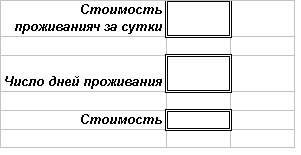
Порядок действий.
-
В ячейки А1, А3, А5 введите соответствующий текст.
-
Выделите ячейку А1, выполните команду Формат-Ячейки, откройте вкладку выравнивание и выберите горизонтальное выравнивание — По правому краю, а вертикальное – По центру и активизируйте переключатель Переносить по словам. Установите полужирное, курсив начертание.
-
Скопируйте формат на ячейки А3, А5.
-
Выделите ячейку В1. Задайте двойные границы с помощью команды Формат-Ячейки, вкладки Границы.
-
Скопируйте формат на ячейки В3, В5.
-
В ячейку В5 запишите формулу для вычисления стоимости проживания.
-
Выделите ячейку В5(ячейку, в которой будет размещен результат вычислений по формуле)
-
Введите с клавиатуры знак равенства «=»
-
Щелкните по ячейке В1(первый множитель), в формуле появиться ссылка на эту ячейку.
-
Введите с клавиатуры знак умножения «*».
-
Щелкните по ячейке В3.
-
Зафиксируйте формулу.
-
К ячейкам, в которых указывается стоимость, примените денежный формат.
-
Введите произвольные данные в ячейки В1 и В3.
-
Задача 2.
Наташа Михайлова мечтает съездить в Париж. Туристические фирмы предлагают различные туры. Подготовьте таблицу для рекламного проспекта.
-
Для форматирования заголовка таблицы подберите ширину каждого столбца, примените горизонтальное и вертикальное выравнивание по центру и разрешите перенос по словам.
-
Для ввода одинаковых данных воспользуйтесь маркером заполнения.
-
В следующем столбце введите формулу, чтобы Наташа смогла увидеть стоимость каждого тура в рублях. (Курс выберите произвольно)
-
Скидка на ребенка, размещенного третьим в номере с двумя взрослыми, составляет приблизительно 10%. В следующем столбце введите формулу для подсчета стоимости тура для Наташиного сына Андрея по каждому туру (в $).
-
Еще в одном столбце вычислите общую стоимость Наташиной поездки, если она собирается ехать с мужем и сыном(в$).
-
И в последнем столбце помогите сориентироваться Наташе, рассчитав, во сколько ее семье обойдется один день проживания для каждого из вариантов (в$).
Задача 3.
Подготовьте таблицу значений функций у = 4х3-5 на участке [-3,3].
Используйте Мастер функций и Автозаполнение.
-
Выберите в Мастере функций категорию Математические и далее Степень
-
В следующем окне диалога текстовый курсор установлен в поле ввода Число. Выделите нужный диапазон и в поле ввода Степень введите показатель степени (3).
-
В сроке Формул дописать 4* СТЕПЕНЬ(C3;4)-5. Нажать Enter.
-
С помощью Автозаполнения заполнить ячейки.
Сравните ваши результаты с приведенными ниже
|
x |
-3 |
-2 |
-1 |
0 |
1 |
2 |
3 |
|
y |
319 |
59 |
-1 |
-5 |
-1 |
59 |
319 |
Задача 4.
Создайте таблицу в соответствии с образцом.
Порядок действий.
-
Наберите все заголовки, не обращая внимание на то, что заголовки столбцов не помещаются в ячейках.
-
Данные по округам скопируйте из файла Приложение к лр2.xls, который находится там же, где и файл с заданием к лабораторной работе.
-
Для заголовков столбцов таблицы выберите размер шрифта 8 пт, полужирное начертание. Выделите все заголовки, текст которых должен быть повернут на 900, выполните команду Формат-Ячейки , выберите вкладку выравнивание и определите соответствующую ориентацию текста. А также выберите горизонтальное выравнивание По центру, а вертикальное – По нижнему краю и активизируйте переключатель Переносить по словам. После этого по необходимости измените высоту строки.
-
Для ячейки, содержащей заголовок «Административный округ», примените горизонтальное выравнивание По центру, вертикальное – По центру и активизируйте переключатель Переносить по словам.
-
Оформите заголовок таблицы «Экологическая ситуация в Москве: загрязнение воздуха от стационарных источников»
-
Для всех чисел примените формат числовой с разделением на разряды и 0 десятичных знаков.
-
Создайте границу к таблице: внутренние линии — тонкие, внешние – двойные.
-
Подсчитайте общие показатели по Москве по каждому из столбцов данных. В ячейку, расположенную ниже ячейки с текстом «г.Зеленоград», введите текст «Всего по Москве».
-
Для того чтобы подсчитать суммарное число выбросов вредных веществ в атмосферу, воспользуйтесь кнопкой Автосуммирование на стандартной панели инструментов.
-
Самостоятельно заполните строки «Средний показатель», «Максимальный показатель». Используйте для вычислений Мастер функций.
-
Выделите ячейку, в которую необходимо поместить результат.
-
Для того чтобы запустить Мастер функций воспользуйтесь одноименной кнопкой в строке состояния.
-
В появившемся окне слева выберите категорию Статистические, справа функцию СРЗНАЧ(), щелкните Далее. В следующем окне диалога введите диапазон ячеек, для которых определяется среднее значение. Достаточно выделить мышью нужные ячейки таблицы. Если диалоговое окно загораживает часть таблицы, его можно временно отодвинуть в сторону.
-
Зафиксируйте формулу.
-
С помощью маркера заполнения скопируйте формулу в соседние ячейки вправо.
Задача 5.
Известны правила, которыми руководствуется налоговая инспекция при начислении налога. Создайте заготовку для определения величины налога по введенной сумме дохода. При вводе формулы обязательно пользоваться мастером функций. Правила начисления налога представлены в таблице.
Подсказка. Используйте логическую функцию ЕСЛИ().
|
Доход, $ |
Налог, % |
|
12% |
|
|
20% |
|
|
Иначе |
30% |
Практическая работа № 3. Работа с диаграммами
Цель: изучить возможности MS Excel для построения диаграмм.
Для более наглядного представления табличных данных часто используют графики и диаграммы. Средства программы Excel позволяют создать диаграмму, основанную на данных из электронной таблицы, и разместить её в той же самой рабочей книге.
Перед построением диаграммы следует выбрать диапазон данных, которые будут в ней отображаться. Если включить в диапазон ячейки, содержащие заголовки полей, то эти заголовки будут отображаться на диаграмме как пояснительные надписи.
Задание №1
Подготовьте таблицу по образцу (скопируйте все округа в предыдущих работах).
-
Выделите таблицу со строкой заголовка.
В
меню Вставка выберите команду Диаграмма или выберите кнопку Диаграмма
-
В мастере диаграмм выберите тип диаграммы — круговую объемную и нажмите кнопку Далее.
-
На следующем шаге убедитесь, что первый выделенный столбец (названия округов) считается меткой секторов, а первая выделенная строка — названием диаграммы. Нажмите Далее.
-
Выберите кнопку Готово.
Д
иаграмма построена. На экране одновременно должны быть видны и таблица и диаграмма (можно мышкой «растянуть», сжать» или перетащить её в нужное место).
Задание №2
Редактирование диаграммы.
-
Щелкните по области диаграммы.
-
В меню Диаграмма — Параметры диаграммы – Подписи данных выберите подписи данных в процентных долях. Посмотрите, как изменились пояснительные надписи.
-
Создайте легенду. (Легенда – пояснение к обозначениям на диаграмме.)
-
Щелкнув на маркере правой кнопкой мышки и выбрав в контекстном меню пункт Формат, можно изменить содержание или оформление элемента диаграммы.
Повороты и наклоны диаграммы.
Круговую диаграмму можно поворачивать и располагать оптимально все метки.
Для этого:
-
Щелкните в области диаграммы правой кнопкой.
-
В контекстном меню выберите объемный вид.
-
Форматируйте объемный вид по своему усмотрению.
-
С
делайте вывод.
Каждый сектор круговой диаграммы можно отделять и перемещать. Для этого:
-
Щелкните непосредственно по кругу диаграммы , чтобы появились квадратные метки на каждом секторе.
-
Удерживая нажатой клавишу мыши, перетащите любой сектор от центра в необходимое положение.
И
зменение данных.
Созданную диаграмму можно рассматривать как формулу. Если внести изменения в данные, используемые при её создании, то диаграмма изменится.
-
Войдите в область электронной таблицы (щелкните кнопкой мыши вне области диаграммы.)
-
Измените любые данные, которые влияют на диаграмму.
-
Посмотрите на вид диаграммы и сделайте вывод.
Задание №3
-
Пролистайте свой дневник с начала года и оформите в виде таблицы данные по количеству оценок «5», «4», «3», «2».
-
С
оздайте, опираясь на данные таблицы, круговую диаграмму. -
Измените цвета секторов в соответствии со следующей раскладкой:
«5» — красный цвет,
«4» — синий цвет,
«3» — зеленый цвет,
«2» — желтый цвет.
Для смены цветов щелкните по нужной области диаграммы и в меню Формат — Выделенный элемент данных — Вид выберите нужный цвет.
-
Выберите метки таким образом, чтобы отображались значения в процентах от общего числа оценок.
Задание №4.
Представьте себя менеджером фирмы по продаже фотопленки. Ежедневно вы подводите итоги продаж и планируете объем заказа на складе.
-
Подготовьте таблицу по приведенному ниже образцу и заполните её по своему усмотрению (внесите количество проданных пленок каждого вида). Постарайтесь не допускать большого разрыва в данных.
-
В
ыделите свою таблицу и в мастере диаграмм выберите Объемную гистограмму.
-
Е
сли метки размещены не очень удачно, увеличьте общую высоту диаграммы (растяните её), чтобы метки помещались в одну строку. -
Если и это не поможет, то измените шрифт в режиме диаграммы (щелкните в области диаграммы на нужной оси и поработайте со шрифтом).
Смена цвета диаграммы.
-
Для смены цвета столбиков диаграммы можно щелкнуть по одному из столбиков (таким образом выделится весь ряд значений) и выберите нужный цвет.
-
Для смены цвета фона щелкните в рамке диаграммы вне самой области диаграммы.
-
Для смены цвета стенки — щелкните в области стенки диаграммы.
-
Обратите внимание, что набор команд меню меняется в зависимости от того, какую область диаграммы вы выделили.
Добавление нового ряда значений.
-
В исходную таблицу добавьте столбец с данными под заголовком Фотопленка «Фуджи».
-
Войдите в режим редактирования диаграммы и в меню Диаграмма выберите команду Добавить данные.
-
В
окне диапазона новых данных выделите нужный диапазон.
Создание легенды.
-
Для того, чтобы различать диаграммы и режиме Диаграмма — Параметры диаграммы поставьте флажок для создания Легенды и выберите место для неё.
Практическая работа №4. Абсолютные и относительные ссылки. Построение диаграмм и графиков. Сортировка данных и использование фильтров.
Цель: изучив возможности MS Excel научиться строить графики математических функций, вычислять значения выражений, сортировать данные.
-
В собственном каталоге создайте файл с именем «lab_4.xls»
-
Первый лист рабочей книги назовите » Задача1″
Задача №1.
Дана функция F(x)=ax2+bx+c. Вычислить F(1),F(2),…,F(10). Постройте график квадратичной функции с помощью внедренной диаграммы.
Указания к решению. Коэффициенты a, b, c поместите в ячейки B1, B2, B3. Значения аргумента 1,2,…,10 поместите в ячейки D1:D10. Формулы для вычисления значений F(x) поместите в ячейки F1:F10, при этом, для ссылки на ячейки D1:D10 примените относительную адресацию, а для ссылки на B1:B3 абсолютную.
Ячейкам B1, B2, B3 присвойте имена a, b, c. Поменяйте в формулах адреса ячеек B1:B3 на их имена. Смените значения коэффициентов a, b, c.
Внимание! Для того чтобы относительную ссылку преобразовать в абсолютную, достаточно после ввода ссылки(щелчка по соответствующей ячейке) нажать клавишу F4 – и знак доллара появиться автоматически.
Для построения графика используйте мастер диаграмм.
Второй лист рабочей книги назовите «Задача 2»
Довольно часто применяют не чисто относительные или абсолютные ссылки, а смешанные ссылки, например, С$1 или $C1. Часть ссылки не содержащая знак “$”, будет обновляться при копировании, а другая часть, со знаком “$”, останется без изменения. В первом случае будет зафиксированным положение строки (при перемещении формулы данные будут браться только из первой строки), а во втором случае зафиксирован столбец, то есть ссылка относиться к столбцу С, а положение строки изменяется относительно перемещения формулы.
Задача №2.
Составьте таблицу степеней для чисел первого десятка.
Указания к решению. Для этого заготовьте таблицу: в ячейках А3:А11 расположите числа с 1 до 9, в ячейках В2:G2 числа с 1 по 6 (степени), объедините ячейки В1 по G1 и в объединенной ячейке запишите заголовок «Степень». В ячейку В3 введите формулу для вычисления степени: воспользуйтесь мастером функций, выберите функцию Степень. Попробуйте распространить эту формулу с помощью маркера заполнения вниз и вправо. Проанализируйте результаты. Измените формулу так, чтобы при распространении в указанных направлениях она давала верный результат и заполните с помощью перетаскивания маркера всю таблицу.
Третий лист рабочей книги назовите «Лаб.№3 Задача3»
Задача №3. Оплата коммунальных услуг 1. Подготовьте таблицу для начисления пеней в соответствии с образцом
2. Проставьте в таблице произвольные суммы оплаты коммунальных платежей и срок задержки оплаты. Введите формулу для вычисления пеней в зависимости от срока задержки. Пеня составляет 3% от начисленной суммы за каждый день задержки.
3. Вычислите значения сумм к оплате.
4. Вычислите общую сумму за оплату коммунальных услуг и процентную долю каждого вида оплаты по отношению к общей сумме.
5. Постройте гистограмму, отображающую оплату за различные виды услуг.
6. Постройте круговую диаграмму, отображающую долю каждого вида оплаты в общей сумме.
Задача №4. Сортировка данных.
-
Присвойте четвертому листу рабочей книги имя » Сортировка данных».
-
С помощью справки получите и прочтите информацию об автофильтре и расширенном фильтре.
-
Создайте базу данных по образцу таблицы расположенной ниже.
-
Отсортируйте полученную базу данных по фамилиям в алфавитном порядке.
-
Добавьте при сортировке вторичный ключ время регистрации.
-
С помощью автофильтра сделайте выборку клиентов, которые проживают в городе Омске и являются абонентами телефонной станции №14.
-
С помощью автофильтра сделайте выборку клиентов, которые зарегистрированы не позднее чем 01.01.91 и одновременно проживают в городе Омске.
-
Выполните предыдущее задание с помощью расширенного фильтра.
-
С помощью расширенного фильтра сделайте выборку клиентов, проживающих либо в Москве, либо в Омске и одновременно зарегистрированных во временном промежутке 10.10.88 10.10.94.
Таблица
|
Клиент |
Город |
Улица |
Дом |
Телефон |
Клиент с… |
|
Иванов |
Омск |
Маяковского |
1 |
313456 |
01/03/89 |
|
Молотов |
Москва |
Тверская |
2 |
7654325 |
02/03/90 |
|
Петров |
Уфа |
Зеленая |
65 |
786543 |
04/12/90 |
|
Яковлев |
Пермь |
Прохладная |
45 |
456378 |
30/09/88 |
|
Селезнев |
Омск |
Дмитриева |
44 |
143456 |
12/12/92 |
|
Кузниченко |
Омск |
Маяковского |
3 |
312877 |
23/10/93 |
|
Сидоров |
Москва |
Вишневая |
45 |
9876574 |
06/06/95 |
|
Кузнецов |
Омск |
Дмитриева |
76 |
143467 |
22/10/97 |
|
Кириченко |
Омск |
Дмитриева |
88 |
149098 |
15/08/89 |
|
Ястребов |
Москва |
Тверская |
76 |
3948574 |
07/03/94 |
|
Петренко |
Уфа |
Тенистая |
50 |
453355 |
08/08/88 |
|
Петров |
Пермь |
Романова |
87 |
333333 |
29/05/96 |
|
Иванов |
Уфа |
Петрова |
6 |
459909 |
05/07/93 |
|
Кузнецов |
Москва |
Вернадского |
5 |
2346544 |
08/07/96 |
Практическая работа №5. Решение уравнений средствами программы MS Excel.
Цель: изучив возможности MS Excel, научиться вычислять корни уравнений высших степеней методом подбора параметра.
Анализ данных с использованием метода наименьших квадратов.
1. В собственном каталоге создайте файл с именем «lab_5.xls»
2. Первый лист рабочей книги назовите «Задача1», аналогично назовите следующие листы указывая номер очередной задачи.
Задача №1.
а) Найти решения уравнения x3-3x2+x=-1.
Порядок действий..
-
Занесите в ячейку А1 значение 0.
-
Занесите в ячейку В1 левую часть уравнения, используя в качестве независимой переменной ссылку на ячейку А1. Соответствующая формула может, например, иметь вид =A1^3-3*A1^2+A1.
-
Дайте команду Сервис-Подбор параметра.
-
В поле Установить в ячейке укажите В1, а в поле Значение задайте –1, в поле Изменяя значение ячейки укажите А1.
-
Щелкните ОК и посмотрите на результат подбора, отображаемый в диалоговом окне Результата подбора параметра. Щелкните на кнопке ОК, чтобы сохранить полученные значения ячеек, участвовавших в операции.
-
Повторите расчет, задавая в ячейке А1 другие начальные значения, например 0,5 или 2. Совпали ли результаты вычислений? Чем можно объяснить различия?
-
Для того чтобы определить начальные значения аргумента, можно протабулировать функцию и выяснить при каких значениях аргумента функция меняет знак. Например
|
x |
-6 |
-5 |
-4 |
-3 |
-2 |
-1 |
0 |
1 |
2 |
3 |
4 |
5 |
6 |
|
f(x)=x3-3x2+x+1 |
-329 |
-204 |
-115 |
-56 |
-21 |
-4 |
1 |
0 |
-1 |
4 |
21 |
56 |
115 |
На промежутке от –1 до 0, от 1 до 2 функция меняет знак, поэтому в качестве начального параметра можно взять 0 и 2. При аргументе 1 функция равна 0, т.е. это корень, его приближенное значение мы получили, взяв в качестве начального параметра 0,5.
б) Найдите все действительные корни уравнения x^5+3*x^2-1=0.
Задача №2
Через год Вы хотели бы иметь на счете в банке сумму 3210 рублей. Известно, что банк начисляет 4% процента в конце каждого месяца на сумму лежащую в данный момент на счете. Сколько денег необходимо положить в банк, чтобы в конце года получить нужную сумму (задача решается с помощью подбора параметра)?
Задача №3
Некто решил купить компьютер стоимостью 1000 долларов. На его счете в банке в данный момент числятся 567,82 долларов, при этом банк начисляет каждый месяц 3% на текущую сумму. На сколько месяцев придется отложить покупку, если дополнительных вложений денег не будет, а компьютеры номинально дешевеют на 2% в месяц?
Задача №4
а) Для заданного набора пар значений независимой переменной и функции определить наилучшие линейное приближение в виде прямой с уравнением y=ax+b.
Предположим, что небольшая фирма имела продажи на сумму 3100 руб., 4500 руб., 4400 руб., 5400 руб., 7500 руб. и 8100 руб. за первые шесть месяцев отчетного года. Оценить объем продаж в девятом месяце.
В качестве аргументов возьмем порядковые номера месяца, будем считать объемы продаж значениями некоторой линейной функции y=ax+b. Определим коэффициенты этой функции (a и b), затем, взяв х=9, определим объем продаж соответственно в девятом месяце.
Порядок действий.
-
В интервал А1:А6 введите значения с 1 по 6, в ячейку А7 запишите 9.
-
В интервал В1:В6 введите объемы продаж.
-
Выделите ячейку С1 и щелкните на кнопке Изменить формулу в строке формул. Раскройте список на левом краю строки формул и выберите пункт Другие функции.
-
В окне мастера функций выберите категорию Ссылки и массивы и функцию ИНДЕКС. В новом диалоговом окне выберите первый вариант набора параметров.
-
Установите текстовый курсор в первое поле для ввода параметров в палитре формул и снова выберите пункт Другие Функции в раскрывающемся списке в строке формул.
-
С помощью мастера функций выберите функцию ЛИНЕЙН категории Статистические.
-
В качестве первого параметра функции ЛИНЕЙН выберите диапазон, содержащий значения функции (В1:В6).
-
В качестве второго параметра функции ЛИНЕЙН выберите диапазон, содержащий значения независимой переменной (А1:А6).
-
Переместите текстовый курсор в строке формул, чтобы он стоял на имени функции ИНДЕКС. В качестве второго параметра функции ИНДЕКС задайте число 1. Щелкните ОК на палитре формул.
-
Функция ЛИНЕЙН возвращает коэффициенты уравнения прямой в виде массива из двух элементов. С помощью функции ИНДЕКС выбирается нужный элемент.
-
Выделите ячейку D1. Повторите операции указанные выше, чтобы в итоге в этой ячейке появилась формула: =ИНДЕКС(ЛИНЕЙН(В1:В6;А1:А6);2). Ее можно ввести вручную. Теперь в ячейках С1 и D1 вычислены, соответственно, коэффициенты a и b уравнения прямой.
-
Выделите ячейку В7 и введите формулу для подсчета прогнозируемого результата: =С1*А7+D1.
б) Фирма желает приобрести земельный надел в июле следующего года. Для этого сотрудники собирают информацию о ценах за последние 12 месяцев на типичный земельный надел. Эти значения равны соответственно 133 890 руб., 135 000 руб., 135 790 руб., 137 300 руб., 138 130 руб., 139 100 руб., 139 900 руб., 141 120 руб., 141890 руб., 143 230 руб., 144 000 руб., 145 290 руб. Каков прогноз цены на земельный участок?
Задача №5
Создайте базу данных с информацией о своём взводе с полями: фамилия, имя, год рождения, день рождения, знак зодиака, любимый цвет. Отсортируйте полученный список по знаку зодиака. Выведите на экране информацию только о тех, кто родился летом и при этом любит желтый цвет. Задание выполните сначала с помощью автофильтра, а затем с помощью расширенного фильтра.
Практическая работа №6 Обработка числовой информации
Цель: показать умения автоматизировано обрабатывать числовую информацию.
Задание №1
Составить таблицу Результаты успеваемости кадет 1 курса за 3 четверть. Вычислить абсолютную успеваемость (Кол-во кадет окончивших четверть без «2» умножить на 100 и разделить на количество кадет во взводе). Вычислить качественную успеваемость (Кол-во кадет окончивших четверть на «4» и «5» умножить на 100 и разделить на количество кадет во взводе).
Задание №2
Построить диаграмму успеваемости кадет вашего взвода.
Задание №3
Используя ЭТ Microsoft Excel, вычислить значение функции
y=(2+x)2 на отрезке [-4;4]. Постройте график функции.
Задание №4
Составить таблицу Тактико-технические характеристики ВВС России и США. Найти среднюю скорость вертолетов России и США. Создать дополнительные строки «Максимальная скорость», «Минимальная скорость». Отформатировать название таблицы и заголовки разделов по центру.
|
Тактико-технические характеристики ВВС России и США |
||||
|
Страна |
Категории вертолетов |
Скорость (км/ч) |
Дальность,к(км) |
Экипаж, (человек) |
|
Россия |
Ми-24 |
330 |
1000 |
3 |
|
Ми-26 |
295 |
2000 |
2 |
|
|
Ми-28 |
300 |
1100 |
3 |
|
|
Ми-34 |
210 |
305 |
2 |
|
|
Ка-50 |
350 |
1200 |
1 |
|
|
США |
Хью-кобра |
315 |
577 |
2 |
|
Кайова |
222 |
555 |
2 |
|
|
Кайова ОН |
237 |
556 |
2 |
|
|
Ирокез |
204 |
383 |
2 |
|
|
СИ найт |
259 |
1097 |
2 |
Задание №5
Составить гистограмму Сравнительная характеристика вертолетов ВВС России и США
25
На чтение 12 мин. Просмотров 23.2k.
Расчёты с использованием сложных формул, построение сводных таблиц и графиков, написание макросов — это явно не то, с чего началось Ваше знакомство с Excel. На первых порах ваши таблички выглядели примерно вот так (см. рисунок ниже) и самая главная проблема была в том: «Как сделать из чисел проценты, а суммы со знаком рубль/доллар?”
Вспомнили себя? Ну сейчас — то Вы уже профи и умеете цвета заливки менять и когда слышите про формат ячеек начинаете хихикать) Я же написал эту статью, в которой собрал самую полную информацию о форматах ячеек. Ознакомьтесь с оглавлением ниже и поймёте, что вы много не знали.
Содержание
- О чём вообще речь? Покажи примеры!
- Что такое формат чисел?
- Где вы можете найти числовые форматы?
- Общий формат по умолчанию
- Как изменить формат ячейки?
- Как создавать свои собственные форматы
- Как создать собственный формат номера
- Как изменить пользовательский формат
- Структура формата и справочная информация
- Не все разделы необходимы
- Коды для настройки формата
- Пользовательские форматы для дат
- Форматы для отображения времени
- Цифровые форматы для ЦВЕТОВ
- Проверка условий
- Применение форматов в формуле ТЕКСТ
- Примеры с сайтов
О чём вообще речь? Покажи примеры!
В Excel достаточно много уже готовых форматов, однако возможны ситуации, в которых ни один вам не подойдет.
С помощью пользовательских форматов Вы сможете управлять отображением чисел, дат, времени, долей, процентов и других числовых значений. Используя пользовательские форматы, вы сможете:
- для дат показывать день недели и только название месяца,
- миллионы и сотни тысяч показывать без ненужных нулей,
- цветом шрифта обращать внимание пользователей на отрицательные числа или значения с ошибками.
Где вы можете использовать пользовательские форматы чисел?
Самый распространённый вариант использования пользовательских форматов – это непосредственно таблица на листе Excel, но также Вы можете использовать их:
- в сводных таблицах — с помощью настроек поля значения
- при построении графиков (в подписях данных и в настройках осей)
- в формулах (через функцию ТЕКСТ)
Для начала давайте всё же разберёмся с основными понятиями.
Что такое формат чисел?
Пользовательский формат — это специальный код, отвечающий отображение значения в Excel. Например, в таблице ниже показаны 8 разных форматов чисел, примененных к той же дате, 1 мая 2020 года:
Самое главное, что вы должны понимать: в Excel есть два разных понятия: значение в ячейке и его графическое отображение. Вот форматы меняют способ отображения значений, но они не изменяют само значение. Если вернутся к рисунку выше, то значение в ячейке везде одно (01.05.2020), но с помощью формата мы можем по-разному его показывать пользователю.
Где вы можете найти числовые форматы?
На Вкладке Главная вы найдете меню встроенных форматов чисел. Ниже этого меню вправо имеется небольшая кнопка для доступа ко всем форматам, включая пользовательские форматы:
Эта кнопка открывает диалоговое окно «Формат ячеек». Вы найдете полный список форматов чисел, организованных по категориям, на вкладке «Число»:
Примечание. Вы можете открыть диалоговое окно «Формат ячеек» с помощью сочетания клавиш Ctrl + 1
Общий формат по умолчанию
По умолчанию ячейки начинаются с применяемого общего формата. Отображение чисел с использованием формата Общий несколько «вялое». На приведенном ниже рисунке значения в столбцах B и D одни и те же. Просто ширина столбца D меньше и Excel делает корректировки значений.
Видите, что Excel отображает столько знаков после запятой, сколько позволяет ширина ячейки. Он сам округляет десятичные числа и начинает использовать формат научных чисел, когда места в ячейке столбца D ограничено.
Как изменить формат ячейки?
Вы можете выбрать стандартные форматы номеров (общий, номер, валюта, учет, короткий формат даты и др.) на вкладке «Главная» ленты с помощью меню «Формат ячейки».
При вводе данных Excel иногда автоматически меняет числовые форматы. Например, если вы введете допустимую дату, Excel изменится на формат «Дата». Если вы введете процент, равный 5%, Excel изменится на «Процент» и так далее.
Способ 1. Формат по образцу (одноразовое использование)
Способ 2. Формат по образцу (МНОГОразовое использование)
Всё как и в первом способе, только делайте двойной клик по иконке Формат по образцу. Чтобы завершить использование формата по образцу нажмите ESC
Способ 3. Через специальную вставку
Как создавать свои собственные форматы
В нижней части предопределенных форматов вы увидите категорию под названием (все форматы). В этой категории отображается список кодов, которые вы можете использовать для пользовательских форматов чисел, а также область ввода для ввода кодов вручную в различных комбинациях.
Когда вы выберете код из списка, вы увидите его в поле ввода «Тип». Здесь вы можете изменить существующий код или ввести свои коды с нуля. Excel покажет небольшой предварительный просмотр кода, применяемого к первому выбранному значению над областью ввода.
Форматы, которые Вы создаёте самостоятельно хранятся в текущем Excel-файле, а не в Excel вообще. Если вы скопируете значение, отформатированное в соответствии с пользовательским форматом, из одного файла в другой, то формат будет перенесен в книгу вместе со значением.
Как создать собственный формат номера
Чтобы создать собственный формат номера, выполните следующие 4 шага:
- Выберите ячейку (ячейки) со значениями, которые вы хотите отформатировать.
- Нажмите сочетание клавиш Ctrl + 1 > Число > Все форматы
- Введите код формата и просмотрите в поле как будет выглядеть значение в ячейке.
- Нажмите OK, чтобы сохранить и применить только что созданный формат
Как показывает практика, на шаге 3 возникают основные сложности, т.к. пока вам не совсем понятно что писать в поле Тип.
Если вы хотите создать свой собственный формат в существующем формате, сначала примените базовый формат, затем щелкните категорию «Пользовательский» и отредактируйте коды по своему усмотрению.
Далее мы разберём логику прописывания кодов и вы поймёте, что он не так уж и сложен.
Как изменить пользовательский формат
Вы не можете редактировать собственный формат, так как при изменении существующего формата создается новый формат и будет отображаться в списке в категории «Пользовательский». Вы можете использовать кнопку «Удалить», чтобы удалить пользовательские форматы, которые вам больше не нужны.
Предупреждение: после удаления пользовательского формата нет «отмены»!
Структура формата и справочная информация
Пользовательский формат ячейки в Excel имеет определенную структуру. Каждый формат может содержать до четырех разделов, разделенных точкой с запятой:
На первый взгляд всё выглядит сложным, но это только в начале. Чтобы прочитать пользовательский формат, научитесь определять точки с запятой и мысленно анализировать код в этих разделах:
- Положительные значения (зелёным цветом)
- Отрицательные значения (красным цветом перед числом будем ставить -)
- Нулевые значения (будем писать текст «тут нолик»)
- Текстовые значения (будем показывать текст «введи число, а не текст»)
Не все разделы необходимы
Хотя формат может включать до четырех разделов, минимально требуется только один раздел.
- Когда вы определяете только один формат, Excel будет использовать этот формат для всех значений (больше/меньше 0, нуля и текста).
- Если вы установили формат только с двумя разделами, первый раздел используется для положительных чисел и нулей, а второй — для отрицательных чисел.
- Чтобы пропустить раздел, укажите точку с запятой в нужном месте, но не указывайте код формата.
Используя формат ;;; (три точки с запятой), вы можете скрывать значения. Само значение в ячейке будет (сможете использовать в формулах), но его не будет видно.
Коды для настройки формата
Коды для числовых форматов
Определенные символы имеют особое значение в кодах пользовательских номеров. Следующие символы являются ключевыми строительными блоками:
Ноль (0) используется для принудительного отображения нулей, когда число имеет меньше цифр, чем нули в формате. Например, пользовательский формат 0,00 будет показывать нуль как 0,00, 1,1 как 1,10 и ,5 как 0,50.
Знак решетка (#) является заполнителем для необязательных цифр. Когда число имеет меньше цифр, чем # символов в формате, ничего не будет отображаться. Например, пользовательский формат #, ## будет отображать 1,15 как 1,15 и 1,1 как 1,1.
Вопросительный знак (?) Аналогичен нулю, но отображает пробелы для незначащих нулей по обе стороны от разделителя. Используется для выравнивания цифр. Когда знак вопроса занимает место, которое не требуется в количестве, будет добавлено пространство для поддержания визуального выравнивания. Используется также в дробях с переменным количеством знаков.
Пробел ( ) является заполнителем для тысяч разделителей в отображаемом числе. Его можно использовать для определения поведения цифр по отношению к тысячам или миллионам цифр.
Звёздочка (*) используется для повторения символов. Символ, следующий за звездочкой, будет повторяться, чтобы заполнить оставшееся пространство в ячейке.
Подчеркивание (_) используется для добавления пробела в числовом формате. Символ, следующий за символом подчеркивания, определяет, сколько места нужно добавить. Обычным использованием символа подчеркивания является добавление пространства для выравнивания положительных и отрицательных значений, когда числовой формат добавляет круглые скобки только к отрицательным числам. Например, числовой формат «0 _»; (0) » добавляет немного места справа от положительных чисел, чтобы они оставались выровненными с отрицательными числами, заключенными в круглые скобки.
Автоматическое округление
Важно понимать, что Excel будет выполнять «визуальное округление» со всеми форматами пользовательских номеров. Когда число имеет больше цифр, чем заполнители в правой части десятичной точки, число округляется до количества заполнителей. Когда число имеет больше цифр, чем заполнители в левой части десятичной точки, отображаются дополнительные цифры. Это только визуальный эффект — фактические значения не изменяются.
Форматы ячеек для ТЕКСТА
Чтобы отобразить оба текста вместе с цифрами, заключите текст в двойные кавычки («»). Вы можете использовать этот подход для добавления или добавления текстовых строк в формате пользовательского номера, как показано в таблице ниже.
Знаки, которые можно использовать в формате
Помимо знака доллара, есть возможность вводить без кавычек и несколько других значков валют.
Некоторые символы будут работать некорректно в формате ячеек. Например, символы звездочки (*), хеш (#) и процента (%) не могут использоваться непосредственно в пользовательском формате — они не будут отображаться в результате. На помощь приходит обратная косая черта (). Поместив обратную косую черту перед символом, вы можете использовать их в пользовательских форматах:
Пользовательские форматы для дат
Даты в Excel — это просто цифры, поэтому вы можете использовать пользовательские форматы чисел, чтобы изменить способ отображения. Excel многие конкретные коды, которые вы можете использовать для отображения компонентов даты по-разному. На следующей картинке показано, как Excel отображает дату в C5, 14 августа 2019 года, с различными форматами:
Форматы для отображения времени
Показываем время «обычное»
Время в Excel — это дробные части дня. Например, 6:00 – 0,25; 12:00 — 0,5, а 18:00 — 0,75. Вы можете использовать следующие коды в своих форматах для отображения компонентов времени по-разному. Посмотрите ниже как Excel отображает время в D5, 9:35:07, с различными форматами:
м и мм нельзя использовать отдельно в пользовательском формате чисел, так как они конфликтуют с кодом номера месяца в кодах формата даты.
Форматы для «прошедшего» времени
Прошедшее время — это особый случай для отображения значений, превышающих 24 для часов и 60 для минут и секунд. Достаточно добавить квадратные скобки [], чтобы увидеть в ячейке сколько прошло часов, минут и секунд. На следующем экране показано, как Excel показывает прошедшее время, основанное на значении в D5, которое составляет 1,25 дня:
Цифровые форматы для ЦВЕТОВ
Существует два способа определения цвета в формате ячеек. Самый распространённый вариант – написать в квадратных скобках название цвета. Excel знает следующие 8 цветов по имени в цифровом формате:
- [черный]
- [белый]
- [красный]
- [зеленый]
- [синий]
- [желтый]
- [пурпурный]
- [голубой]
Имена цветов должны появляться в скобках.
Если вам мало 8 цветов, то радостная весть в том, что также можно указать цвета по номеру индекса (Цвет1, Цвет2, Цвет3 и т. Д.). Нижеприведенные примеры используют формат пользовательского номера: [ЦветX] 0, где X — номер от 1 до 56
Символы треугольника добавлены только для того, чтобы сделать цвета более удобными для просмотра. Первое изображение отображает все 56 цветов на стандартном белом фоне. На втором изображении изображены те же цвета на сером фоне. Обратите внимание, что первые 8 цветов соответствуют названному списку цветов выше.
Проверка условий
Форматы пользовательских номеров также допускают условия, которые записываются в квадратных скобках, таких как [> 100] или [<= 100]. Когда вы используете условные обозначения в пользовательских числовых форматах, вы переопределяете стандартную структуру >0, <0, 0, текст. Например, чтобы отображать значения ниже 100 красным цветом, вы можете использовать:
[Красный][<100]0;0
Для отображения значений, больших или равных 100 в синем, вы можете расширить формат следующим образом:
[Красный][<100]0;[Синий][>=100]0
Если оставить <100 и >100 (без равно), тогда в ячейке с числом 100 увидите ###########. Это значит, что Excel не может определить как отображать 100. Увеличение ширины столбца не исправит ситуации, нужно менять формат, добавлять >=
Чтобы более легко применять цвета и другие атрибуты ячеек, такие как цвет заливки и т.д., Вы захотите использовать Условное форматирование
Напишите в сообщения сообщества «хочу УФ» и я направлю в ответ видеоурок по работе с данным инструментом. Следите за группой, я готовлю статью с большим количеством примеров использования УФ.
Применение форматов в формуле ТЕКСТ
Хотя большинство форматов чисел применяются непосредственно к ячейкам на листе, вы также можете применять форматы чисел внутри формулы с помощью функции ТЕКСТ. Например, в ячейке A1 написана формула СЕГОДНЯ(). Ниже два варианта получения названия месяца.
- в B2 с помощью формата
- в B4 с помощью формулы ТЕКСТ(A1;»ММММ») (м — вводим на русском ЗАГЛАВНЫМИ)
ВАЖНО: результатом функции ТЕКСТ всегда является текстовое значение, поэтому вы можете соединять результат формулы с другими текстовыми значениями: =«Отчёт продаж за :» & ТЕКСТ(A1; «ММММ»)
Примеры с сайтов
https://excel2.ru/articles/polzovatelskiy-chislovoy-format-v-ms-excel-cherez-format-yacheek
А какие вы используете нестандартные форматы?
Какие испытываете сложности в их создании?







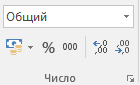
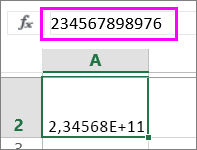
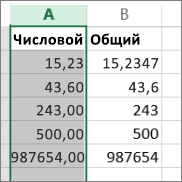
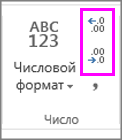

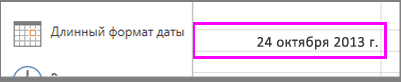

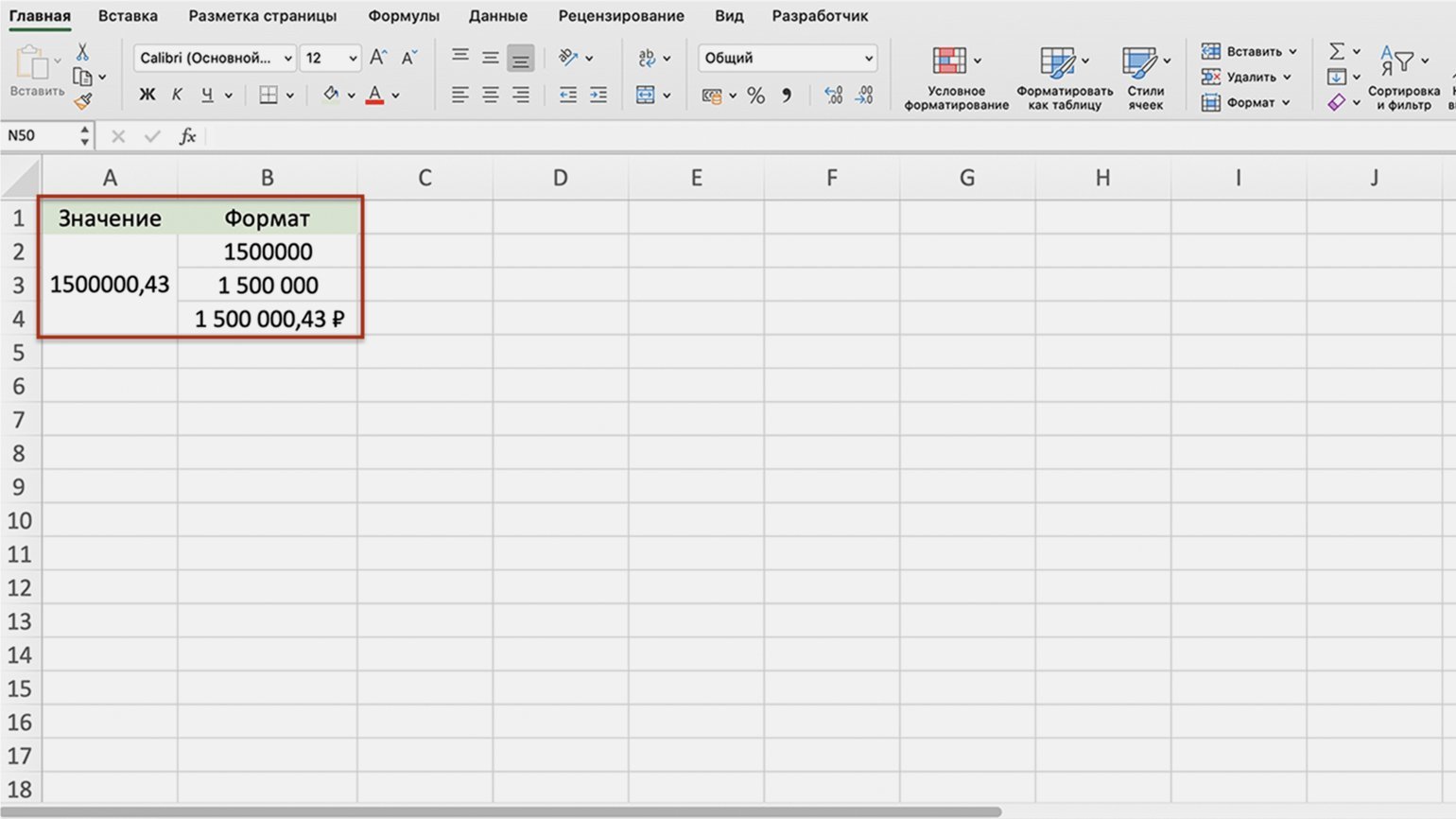
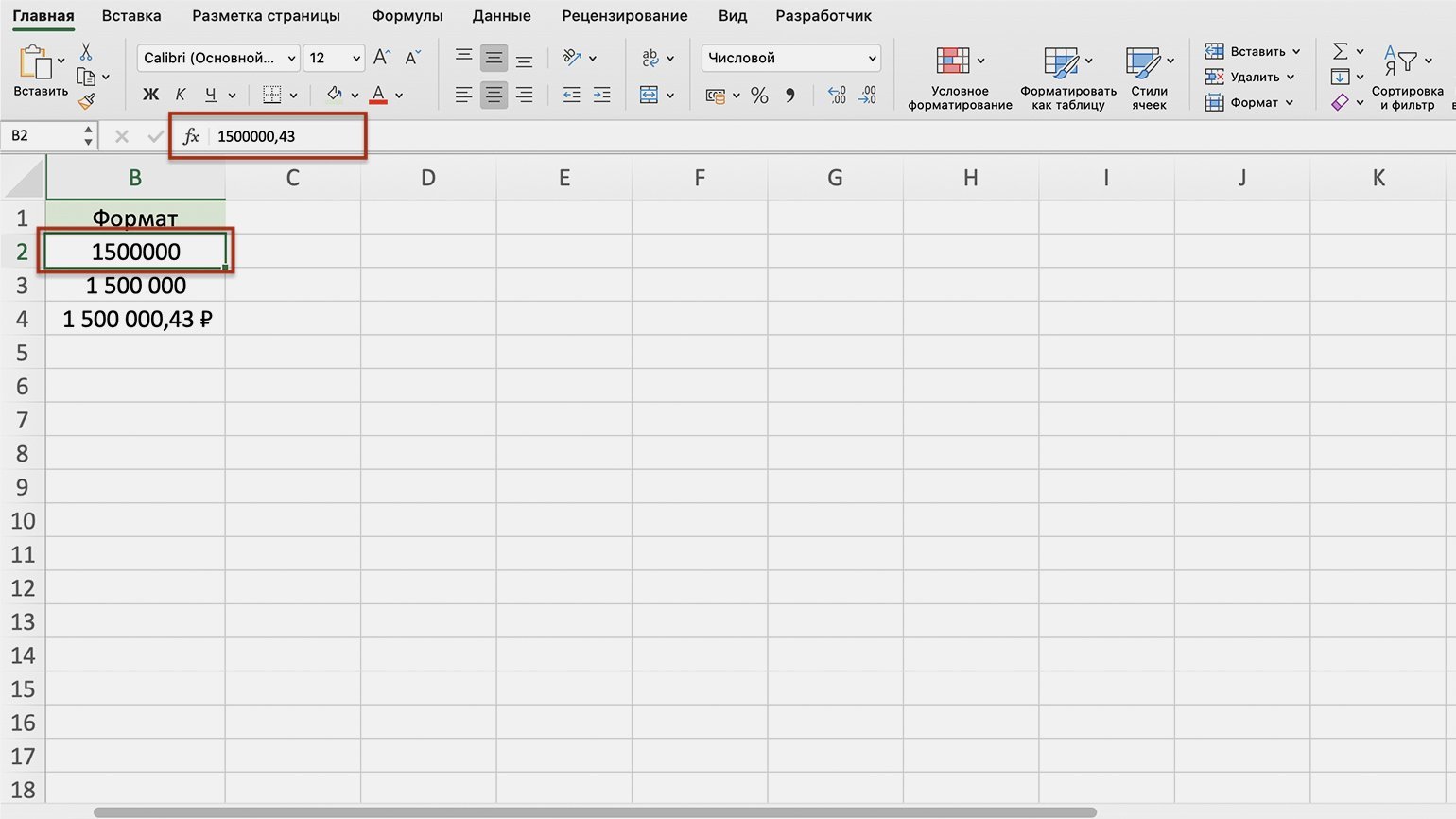
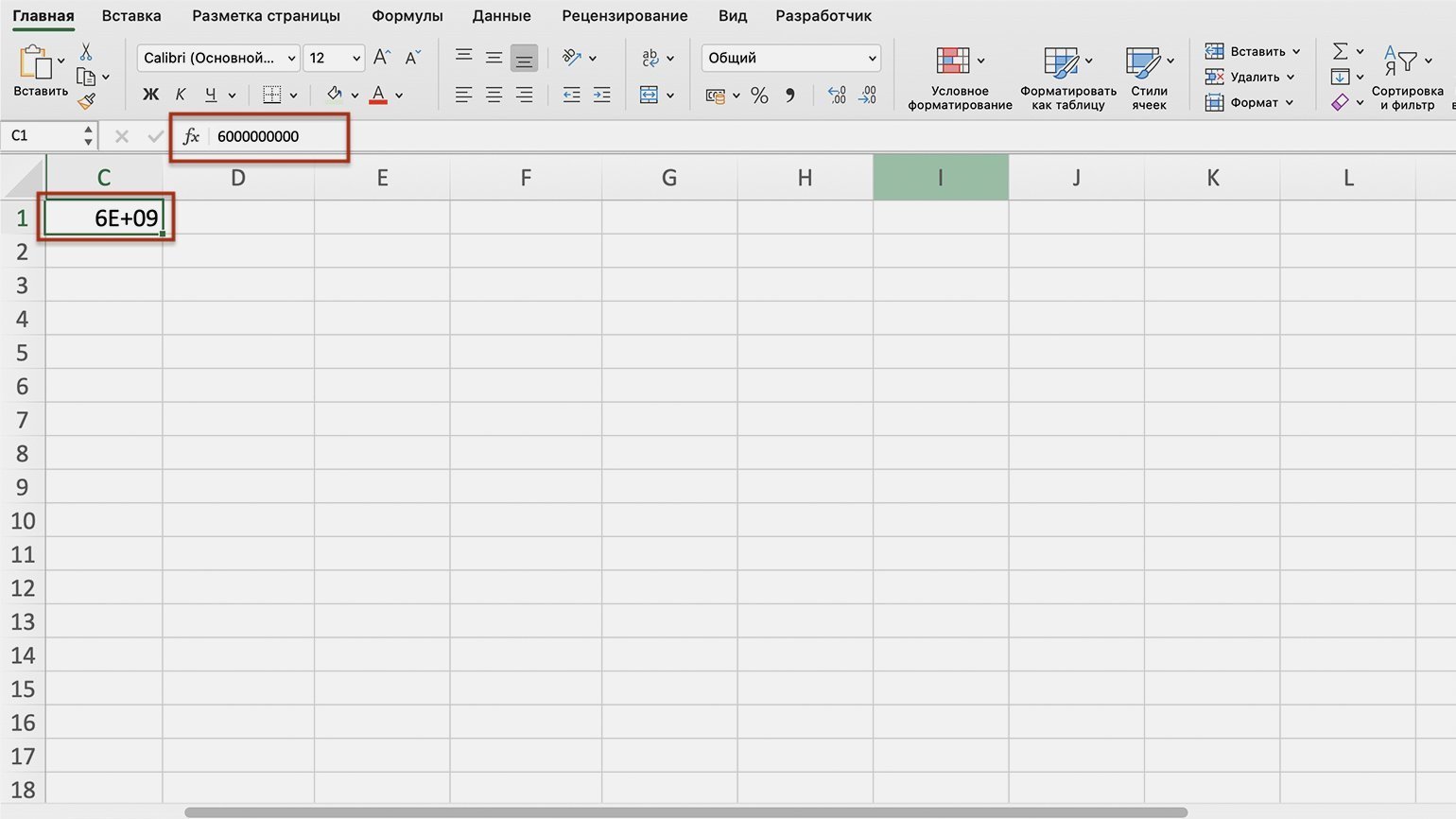
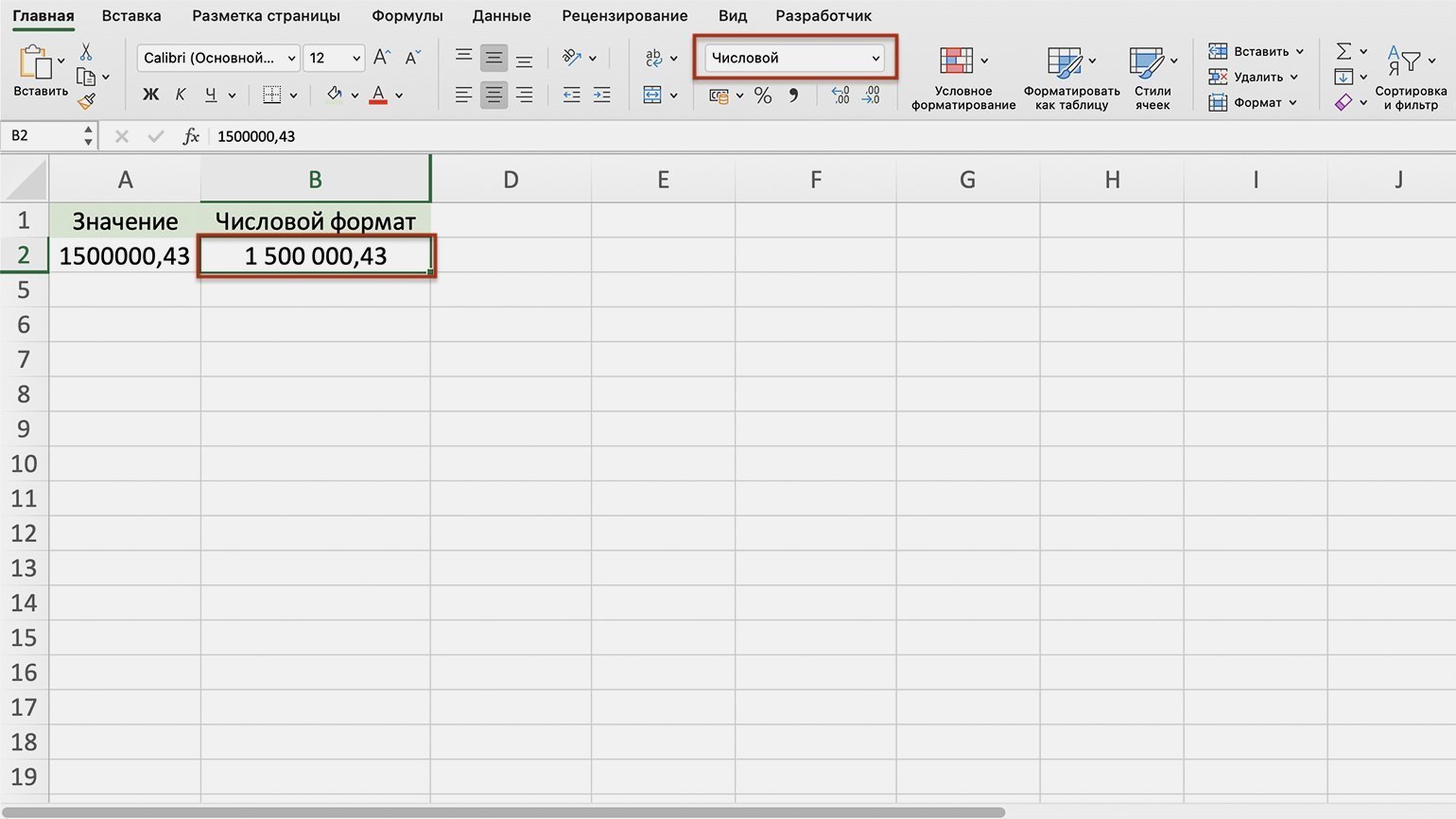
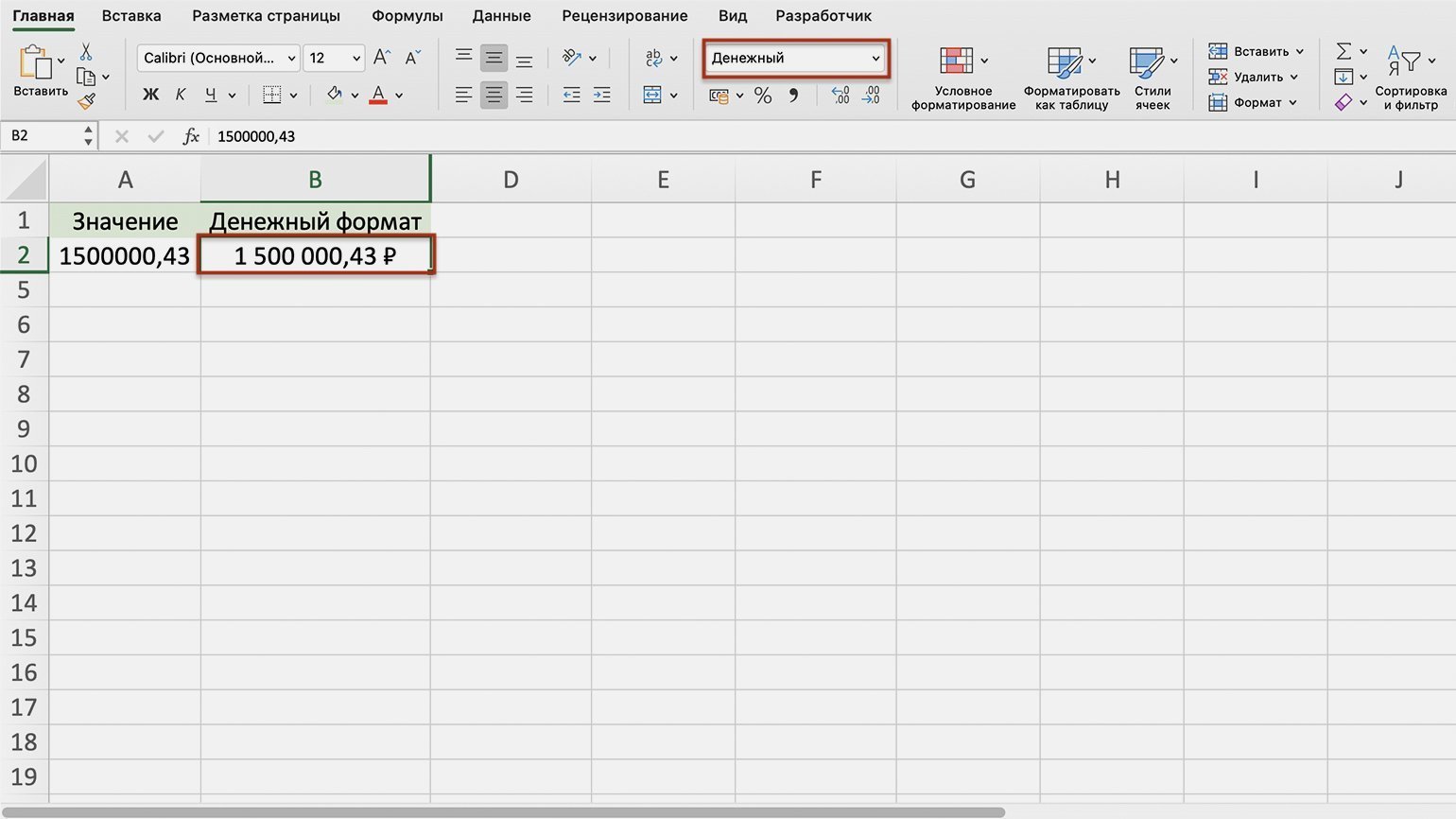
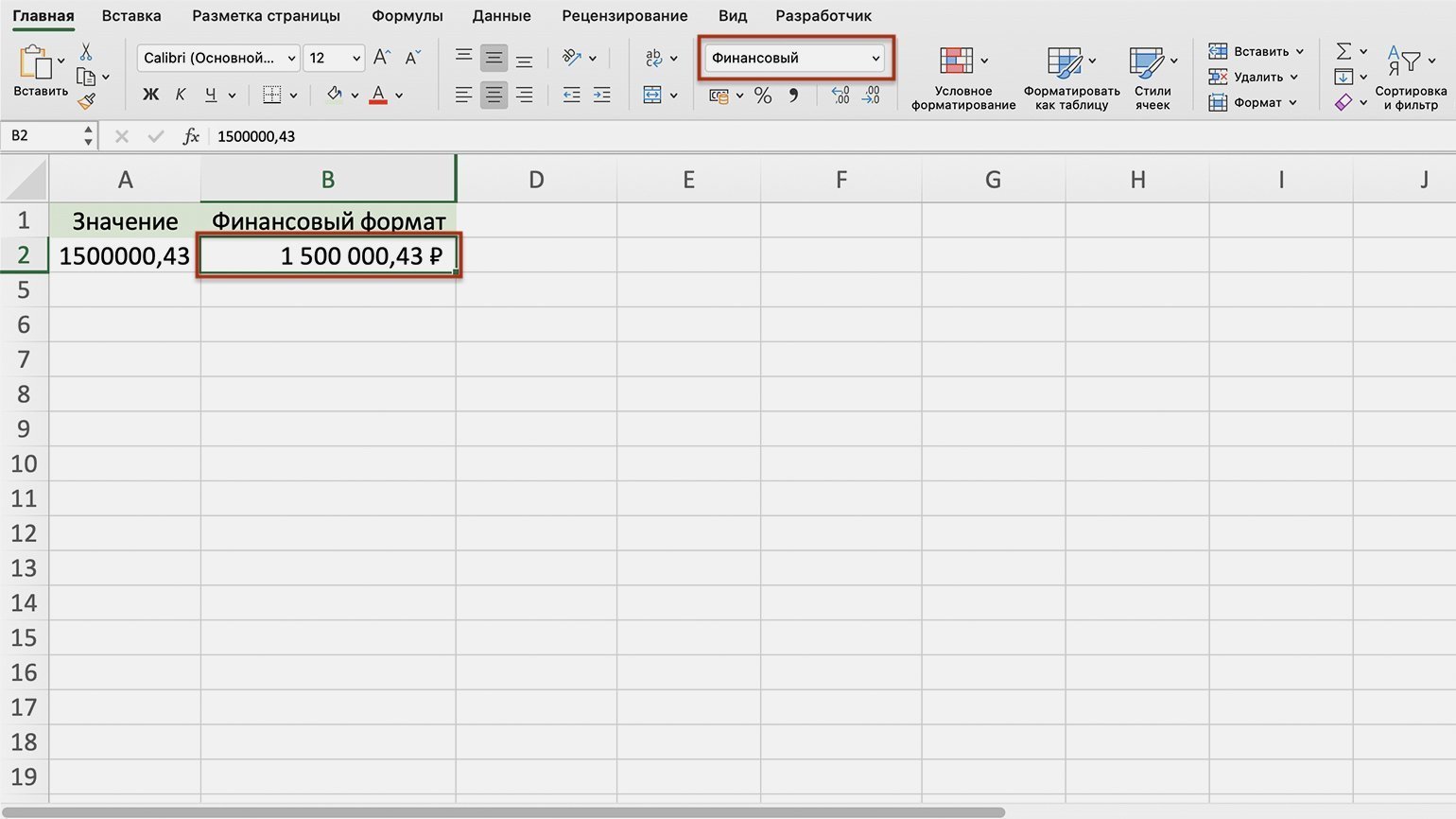
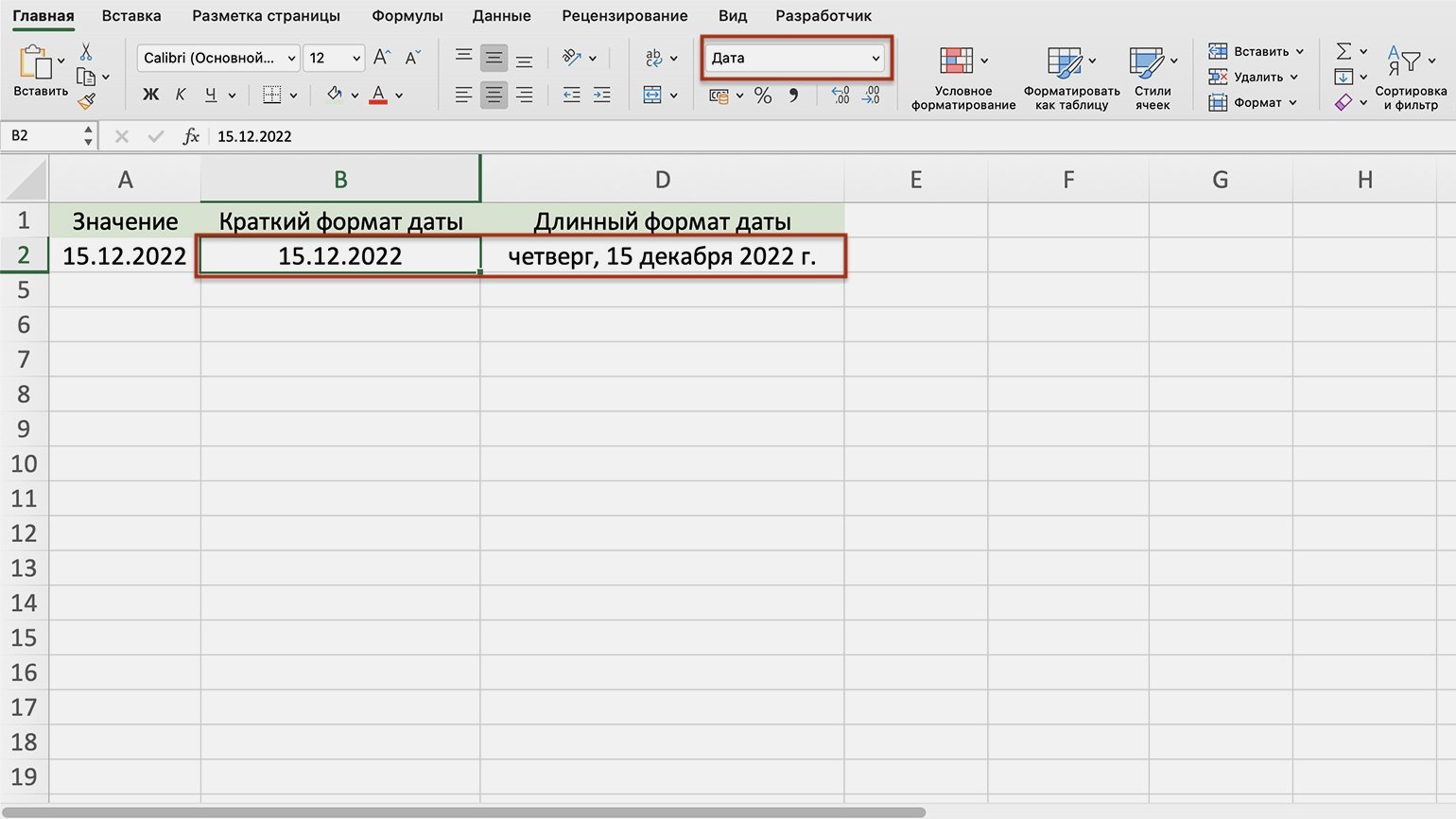
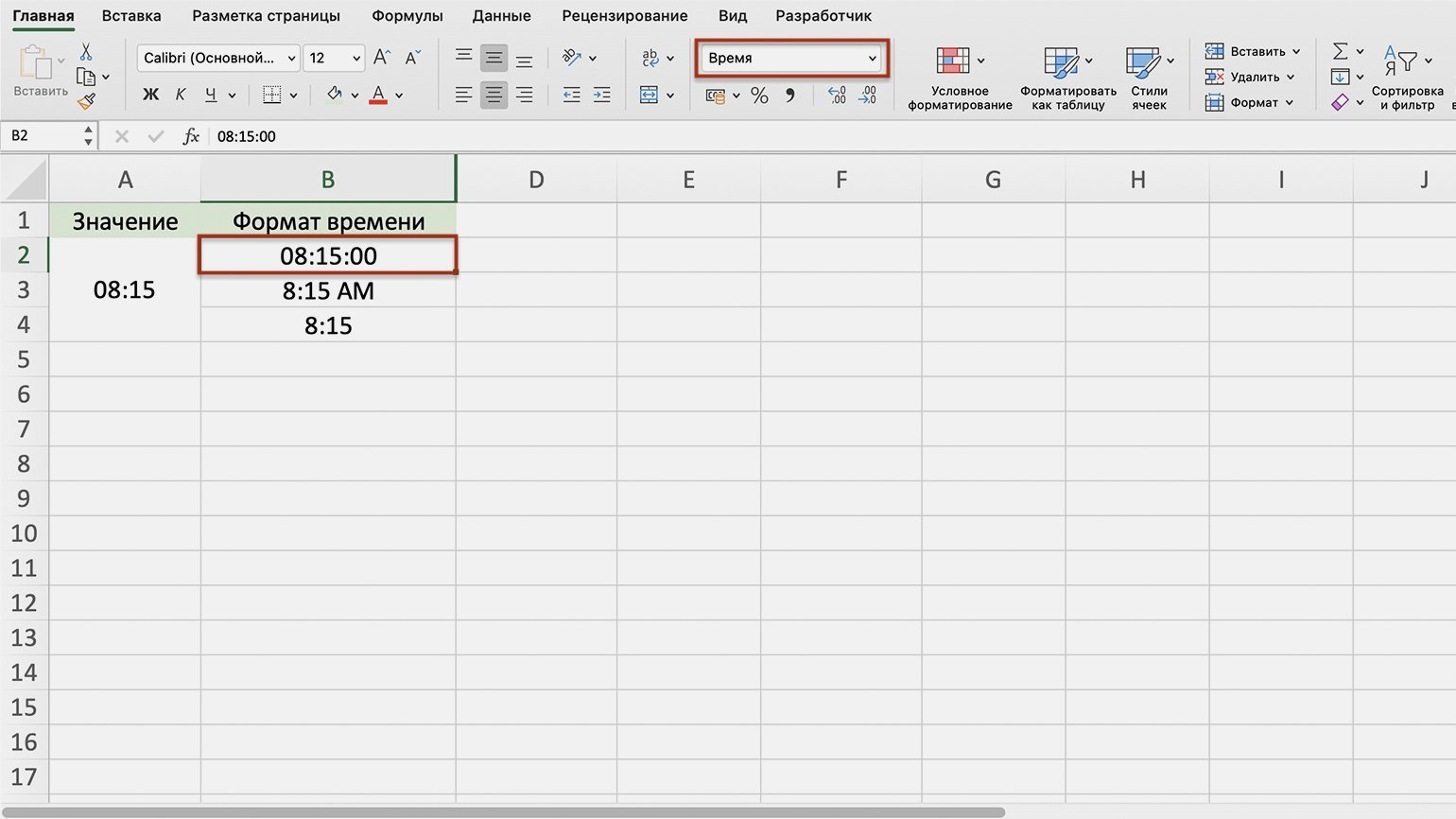
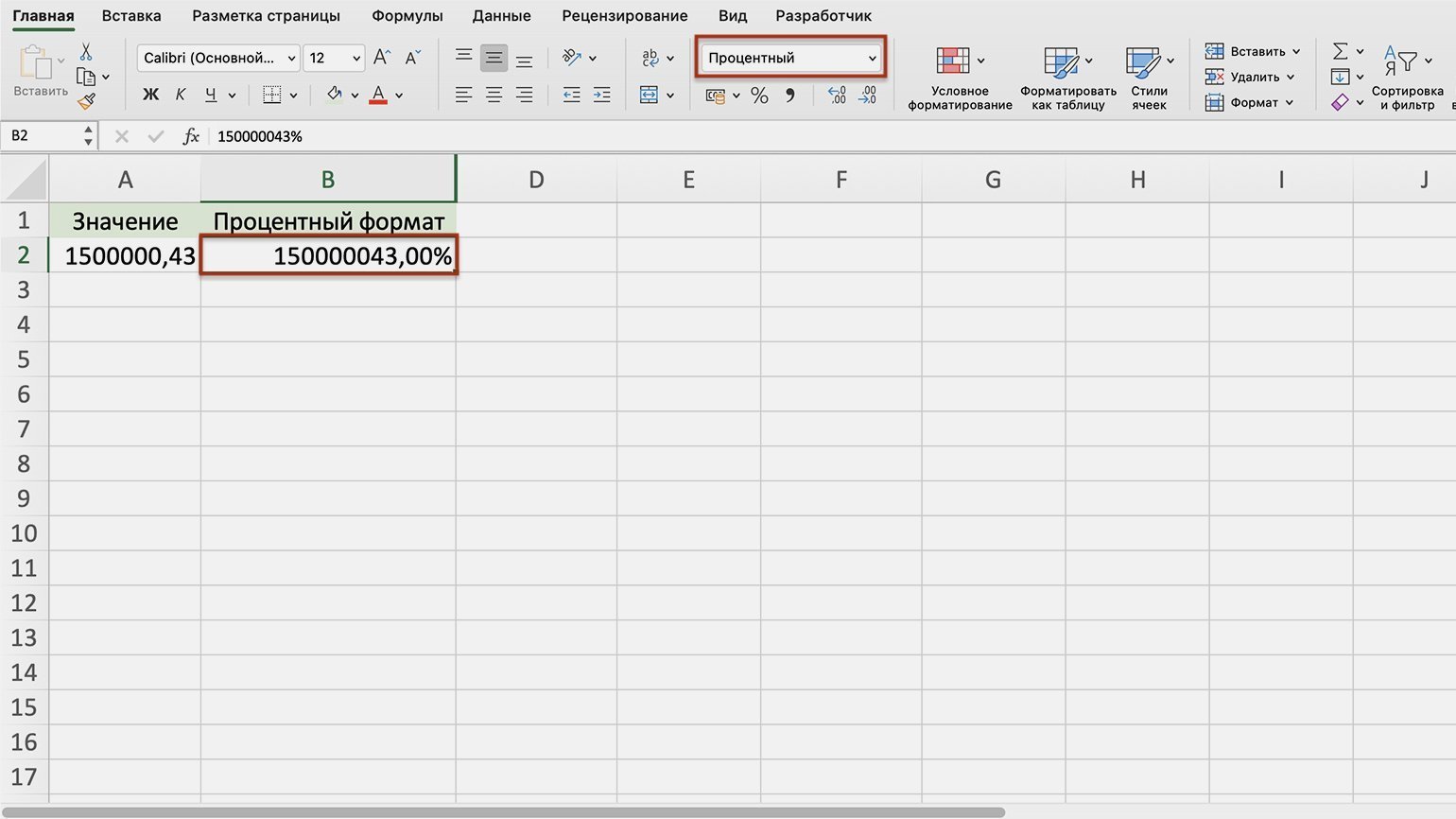
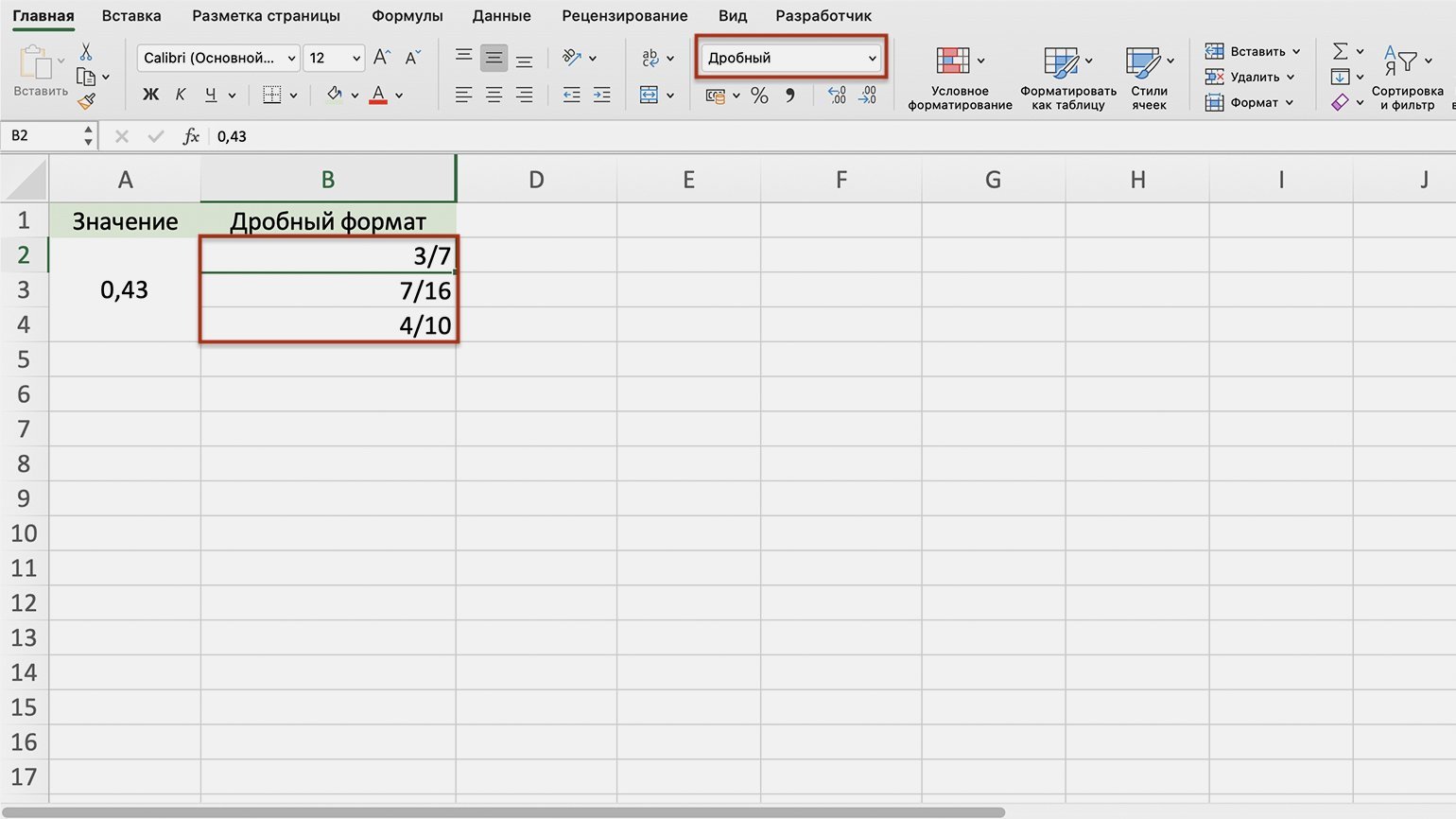
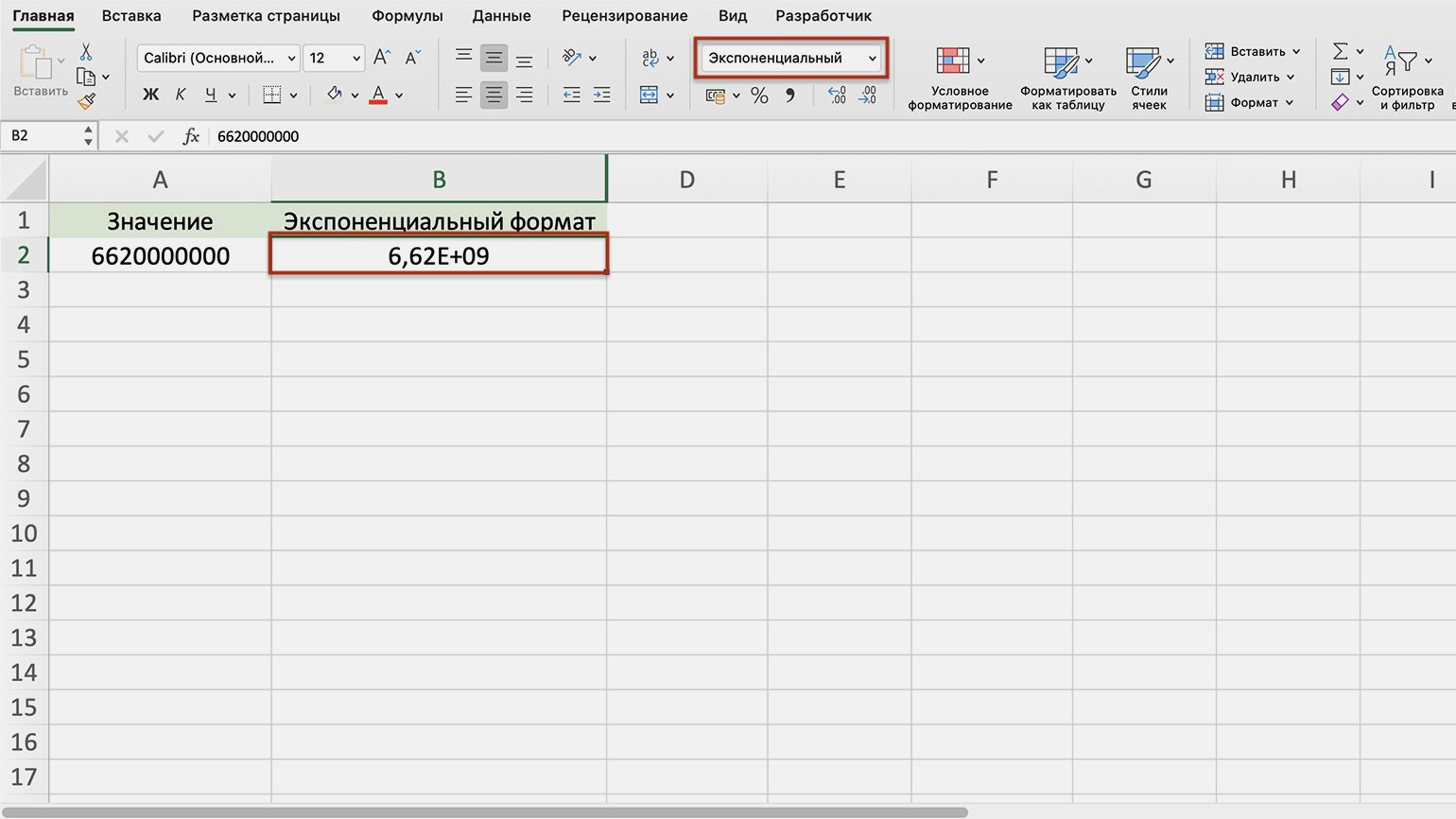
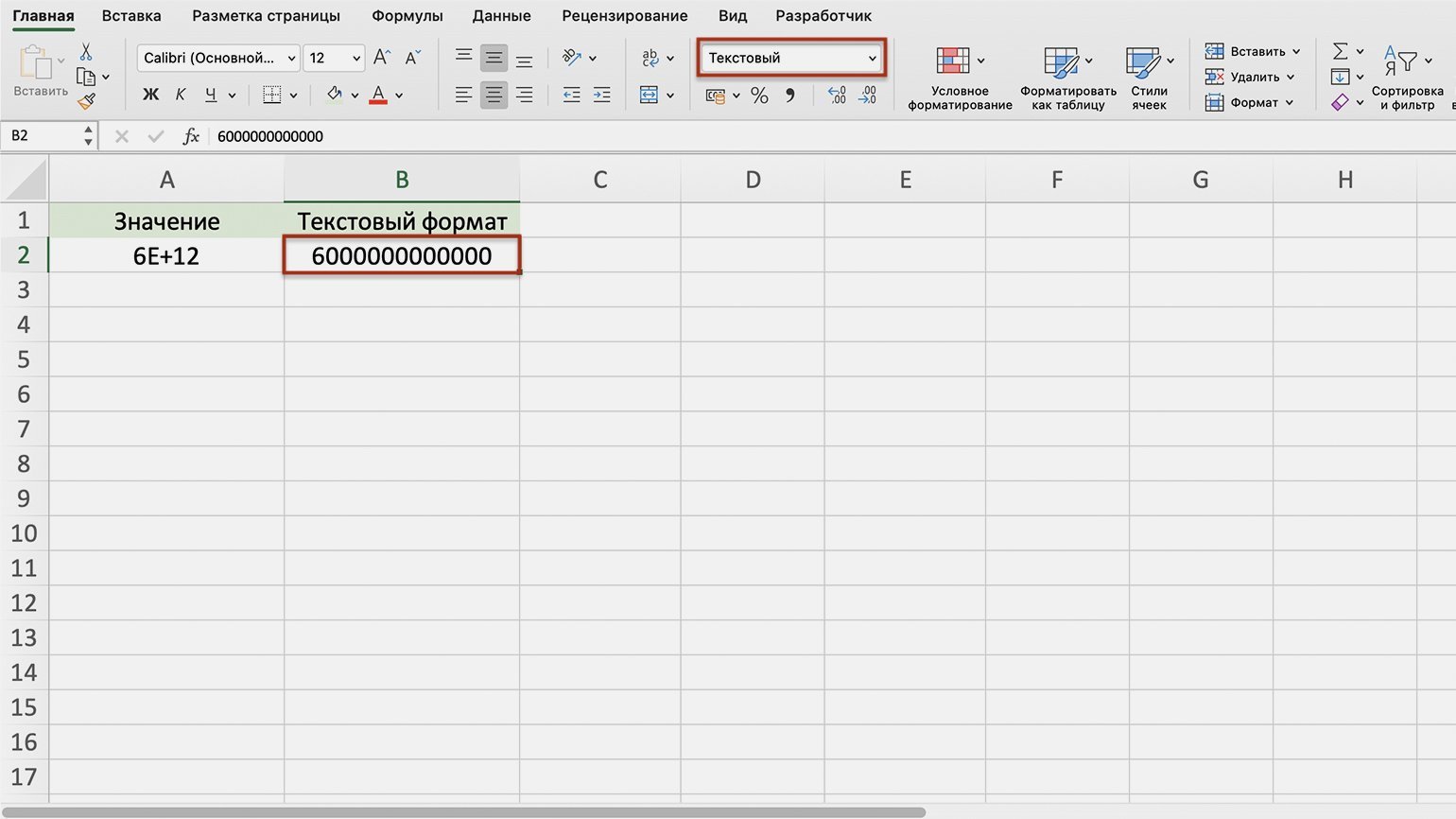
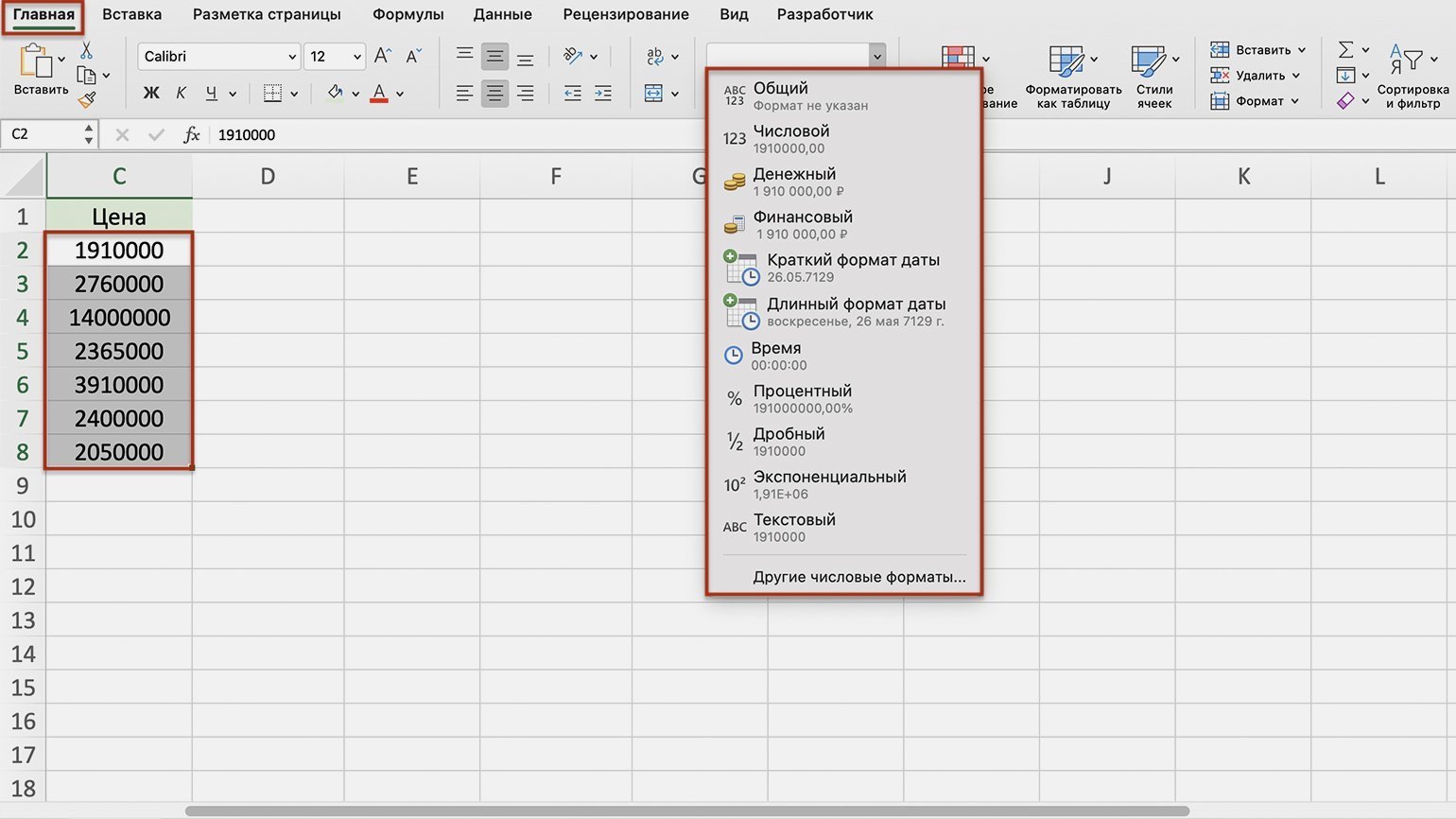
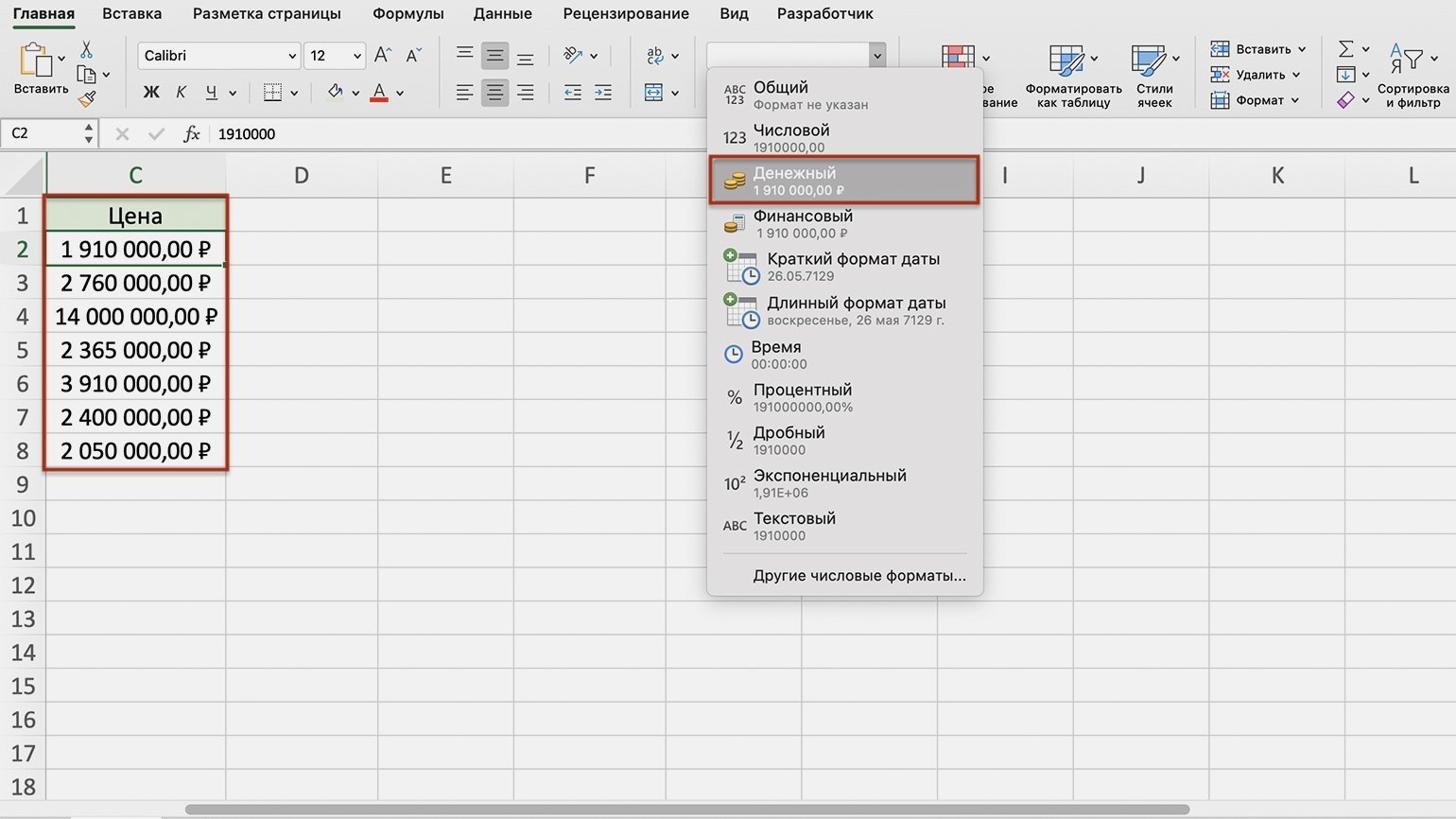
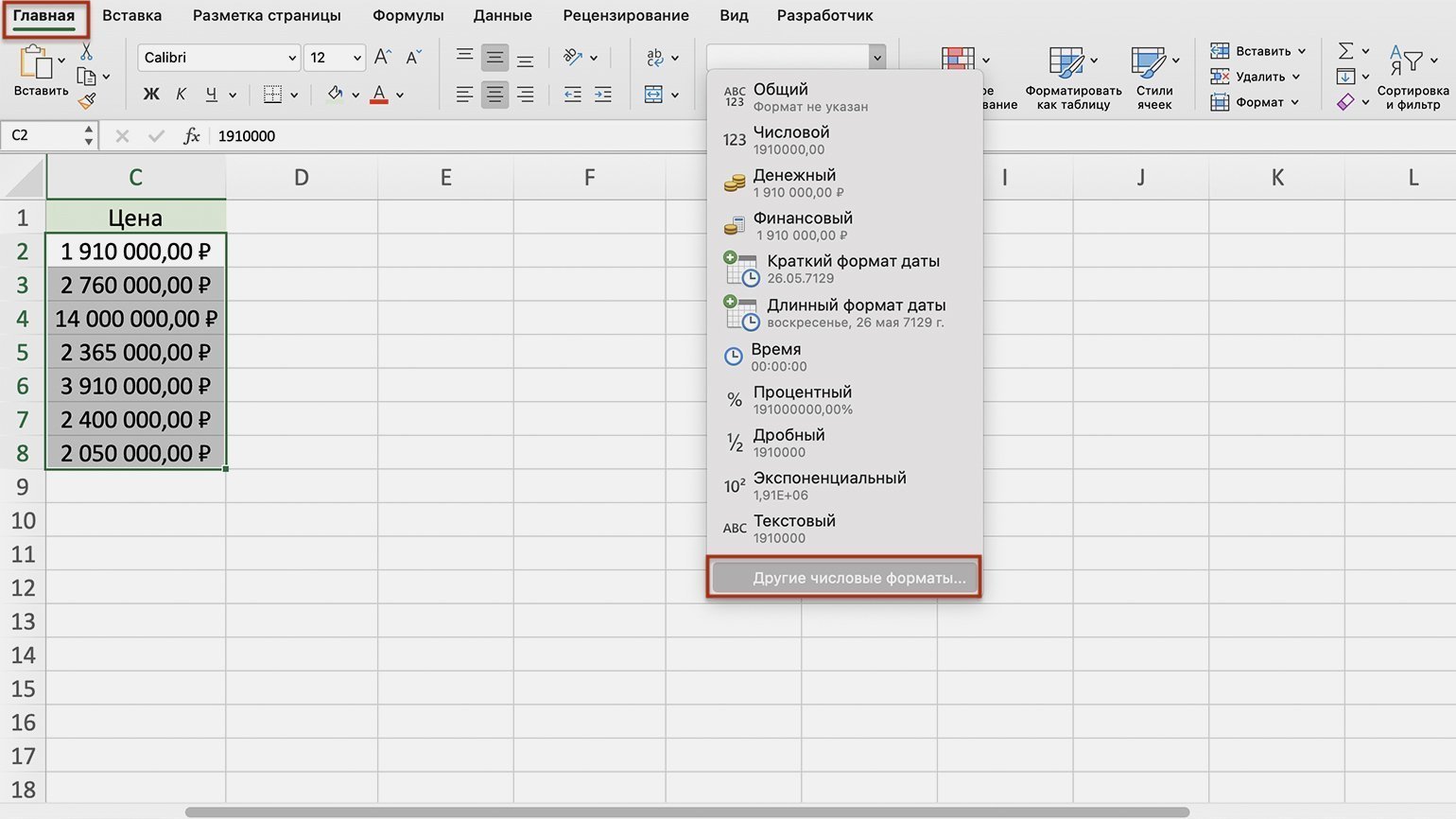
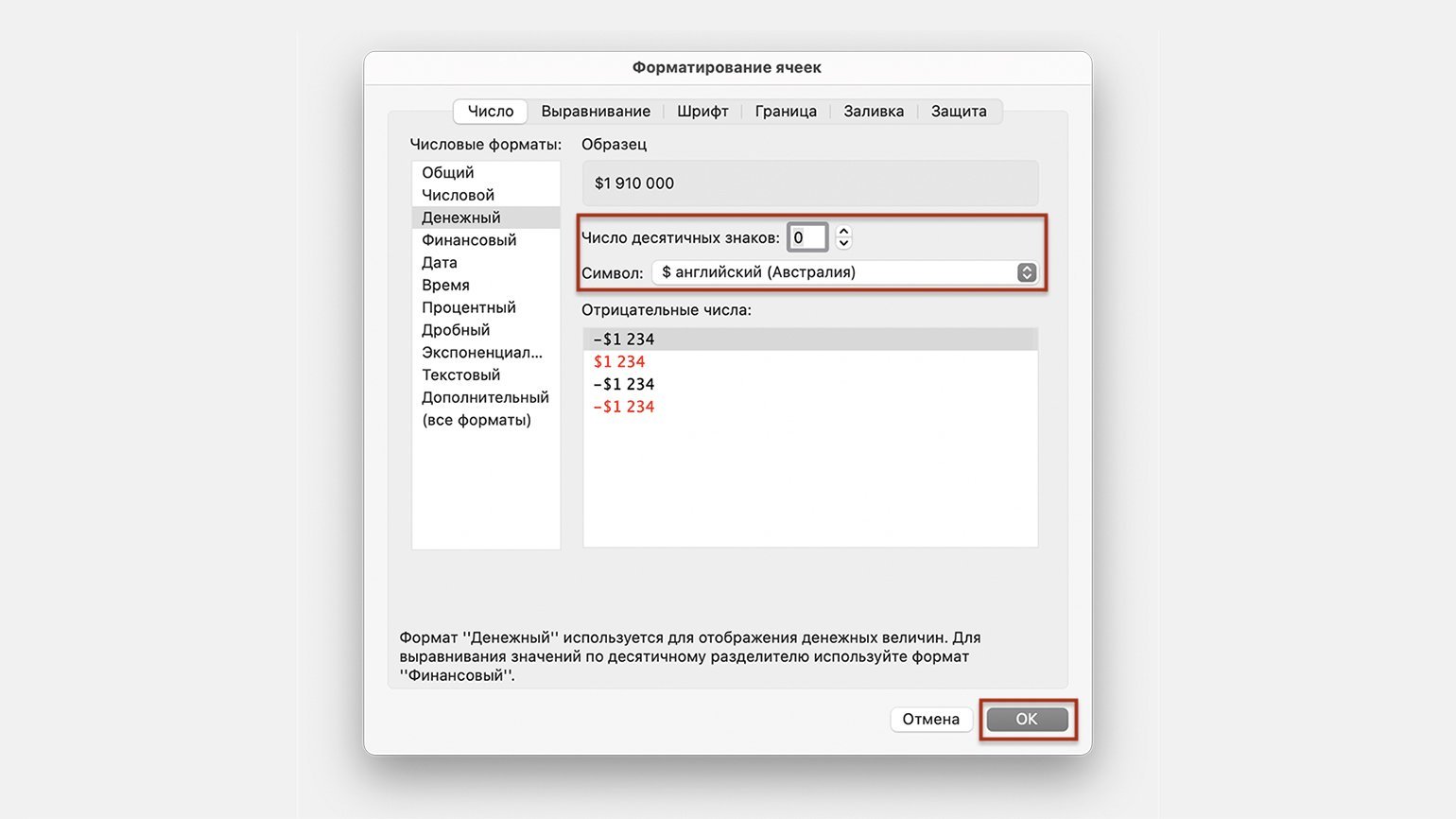
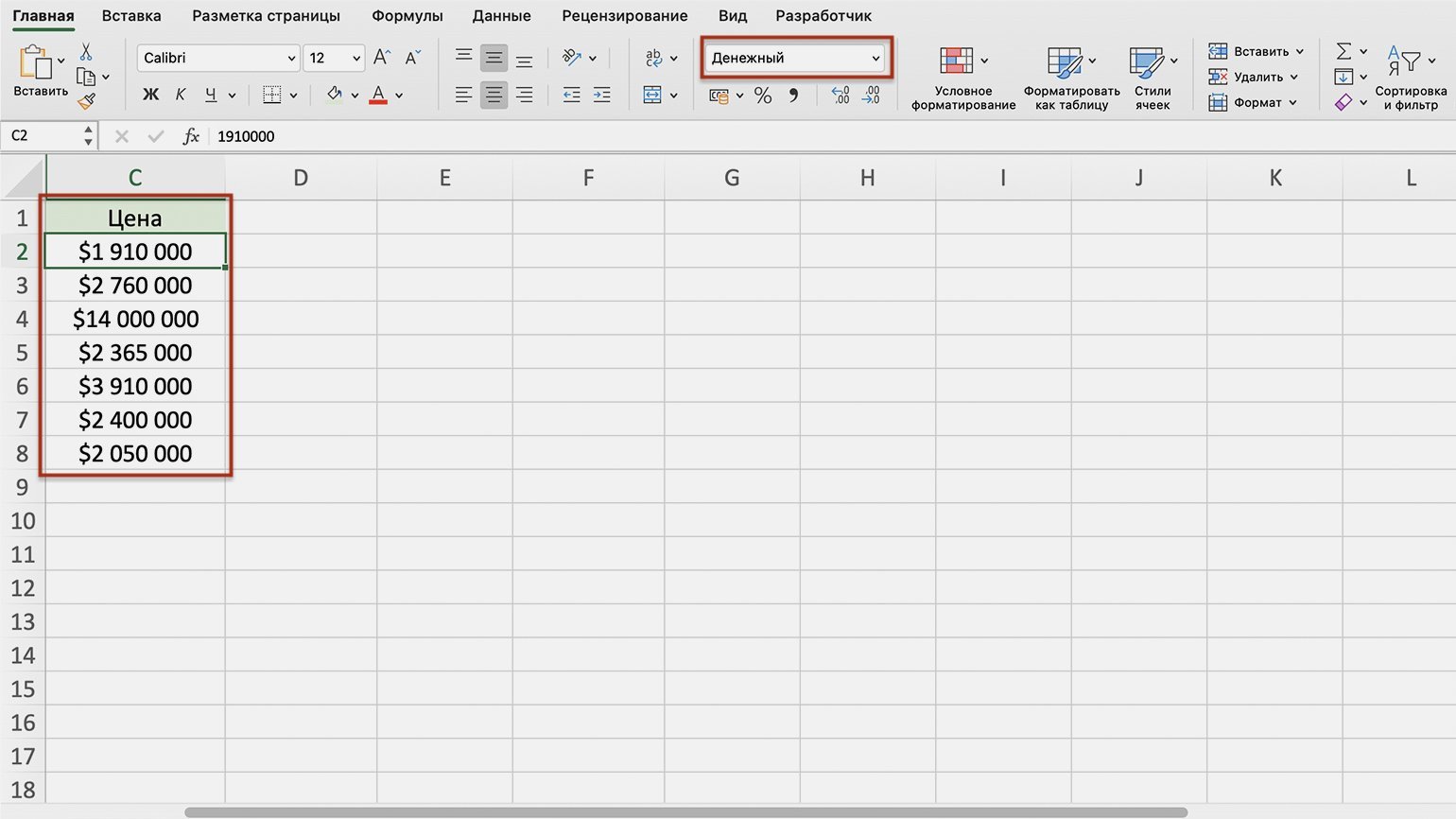
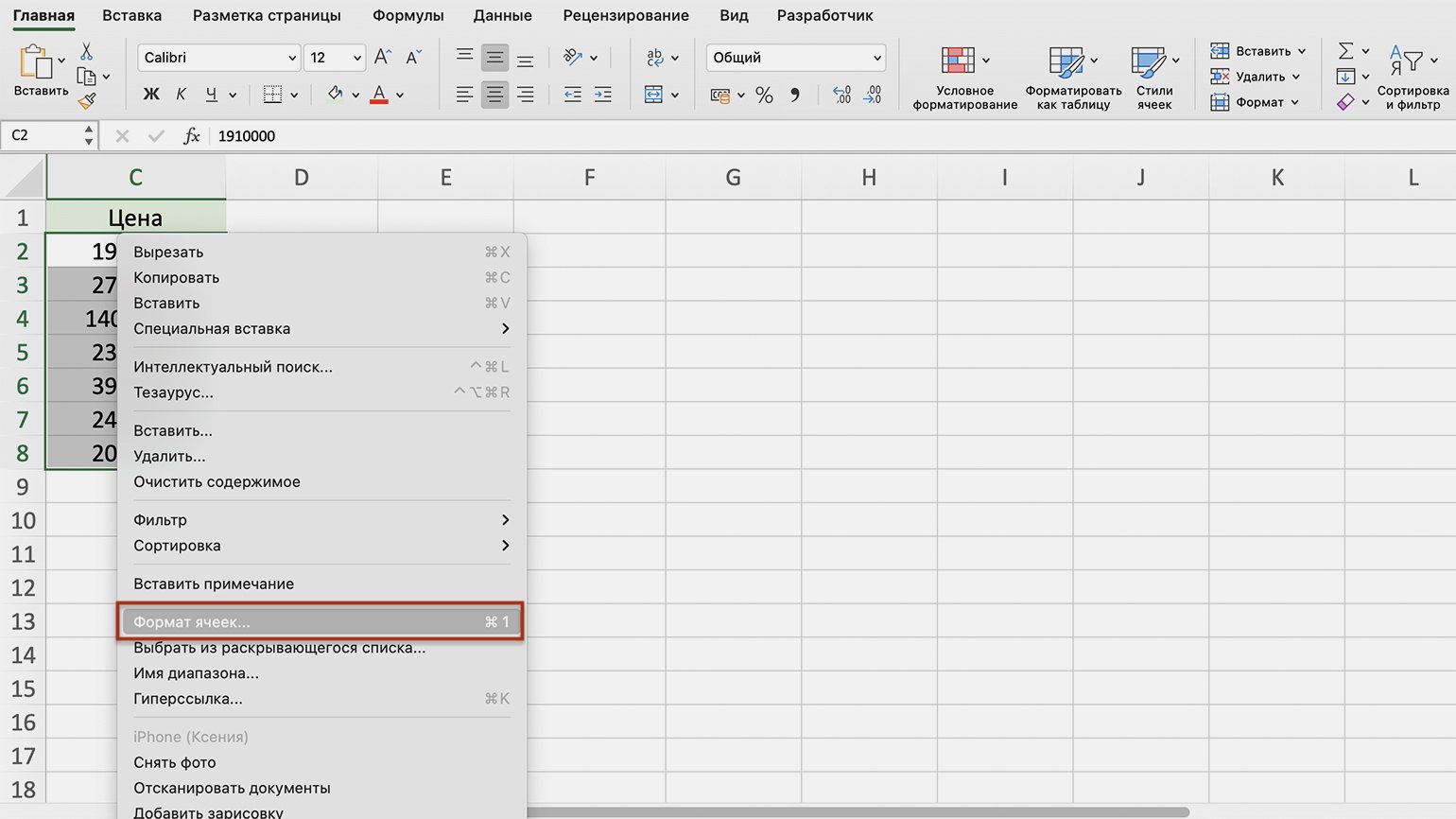
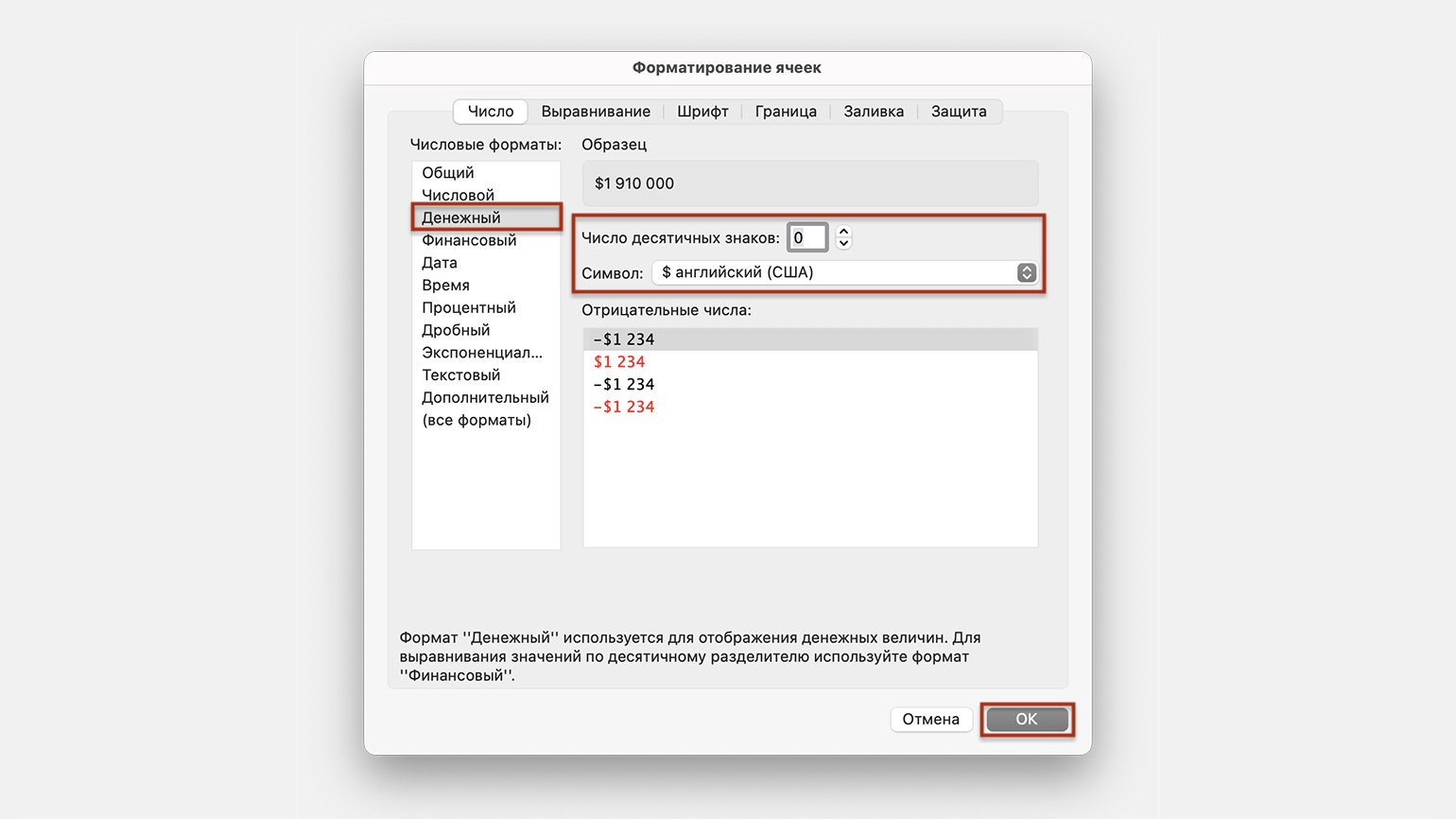
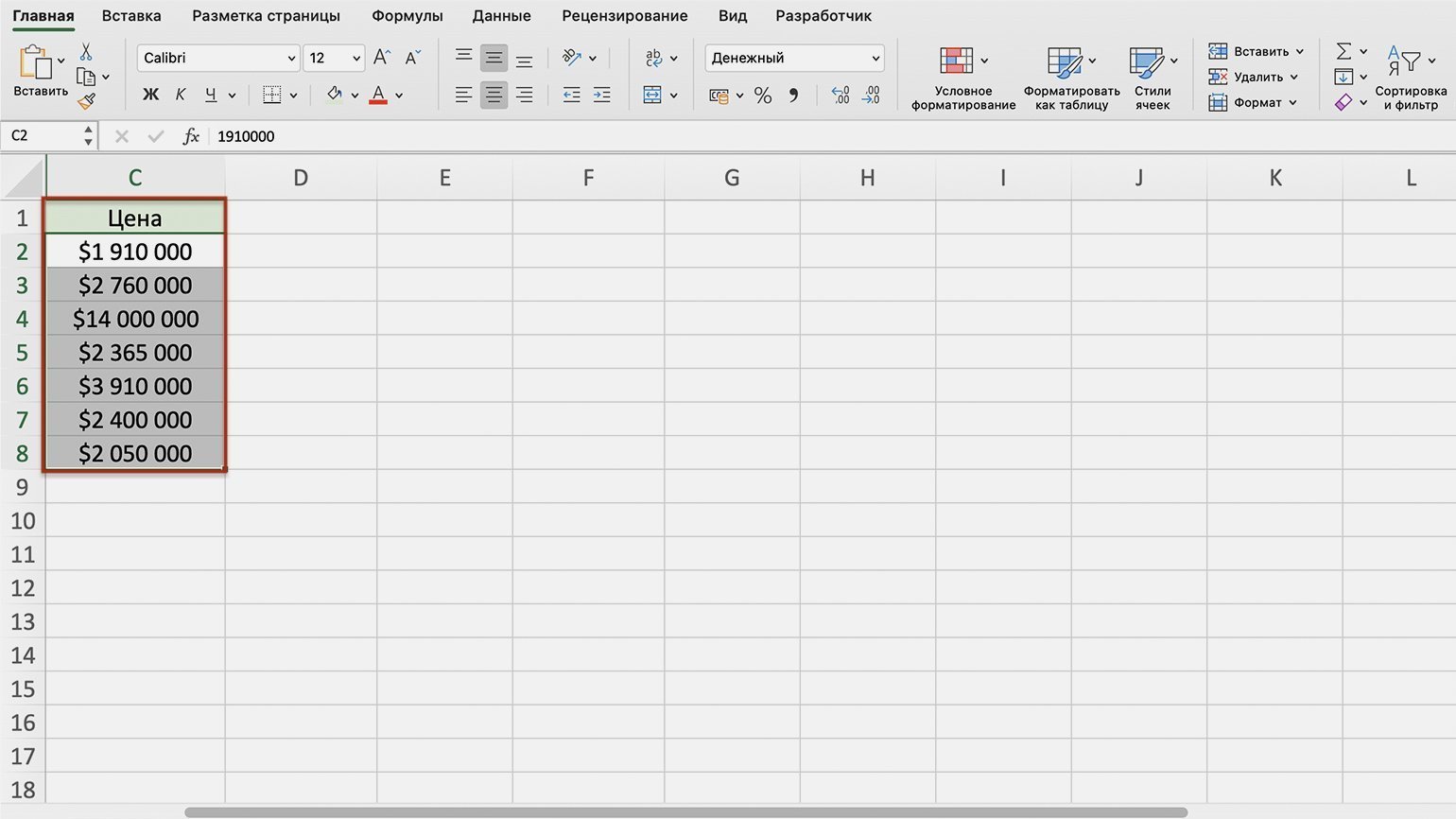
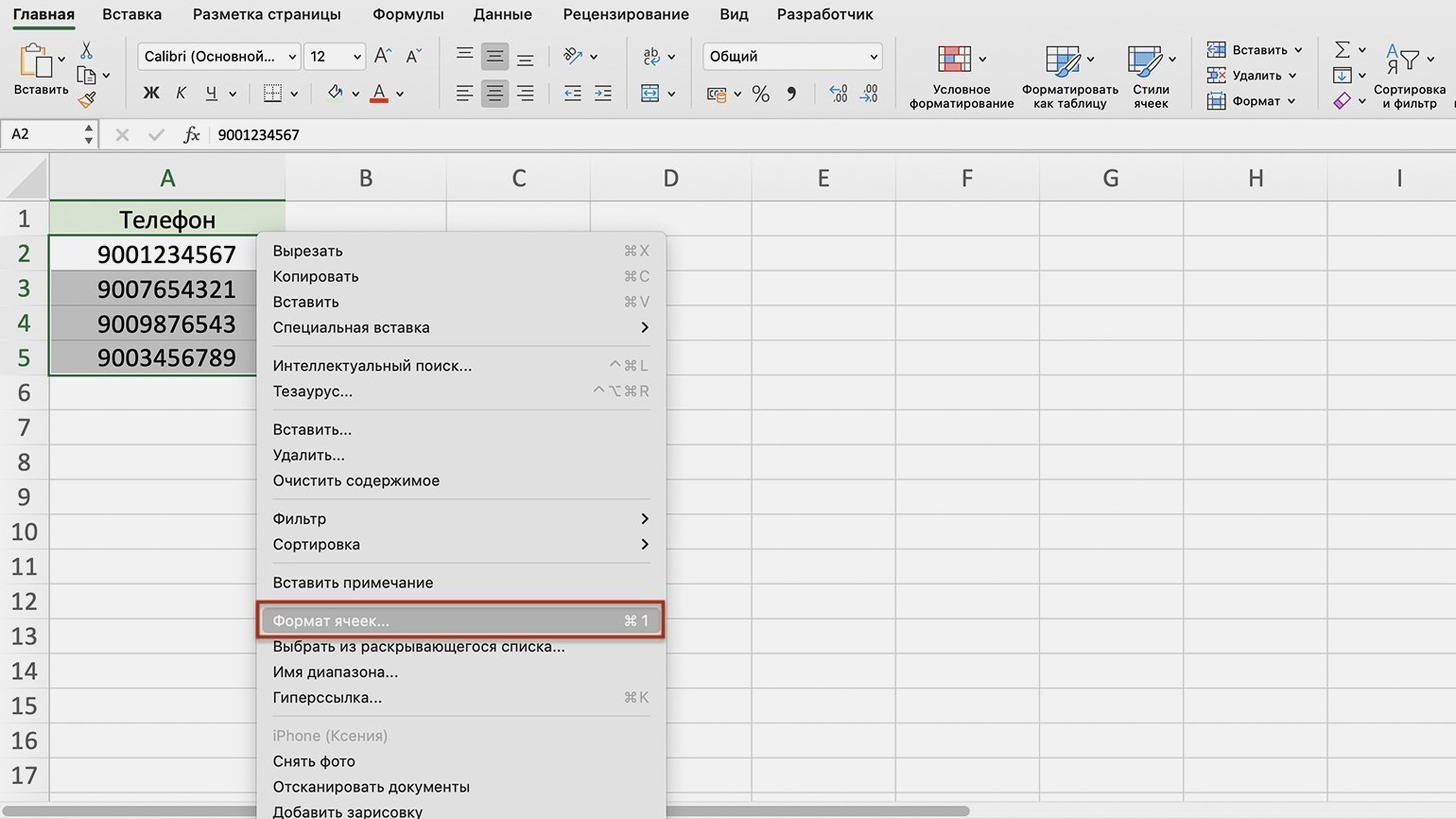
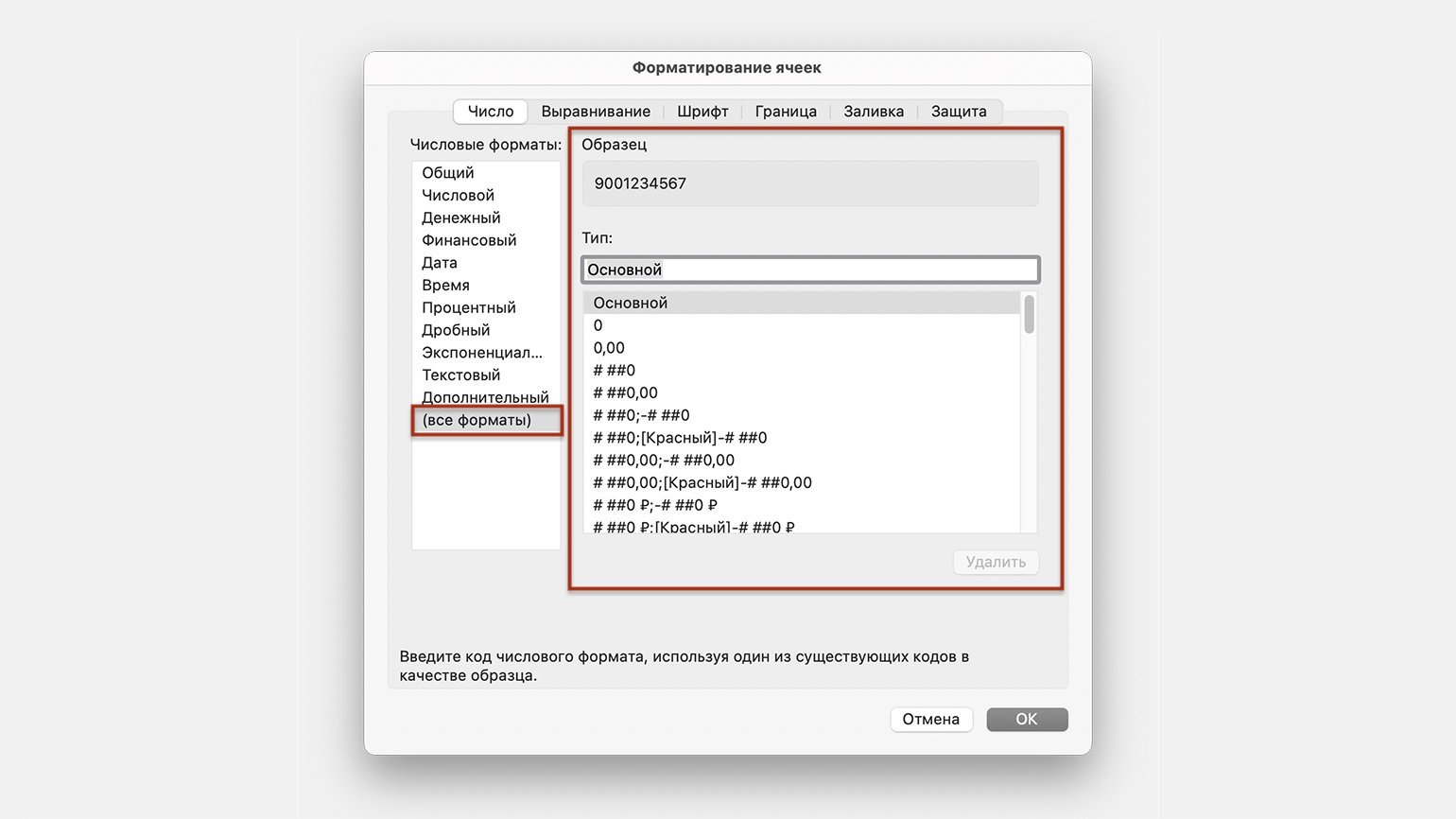
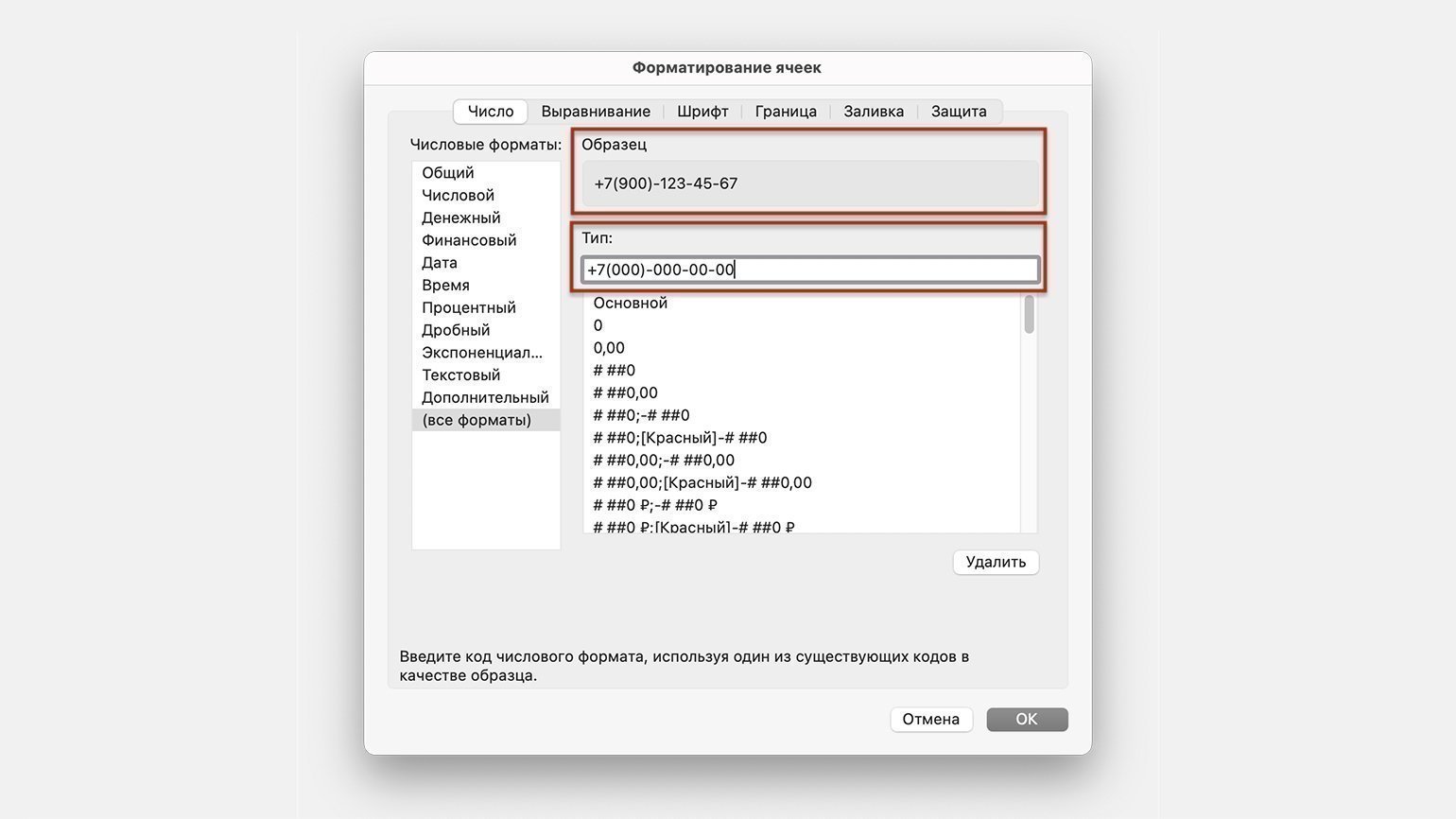
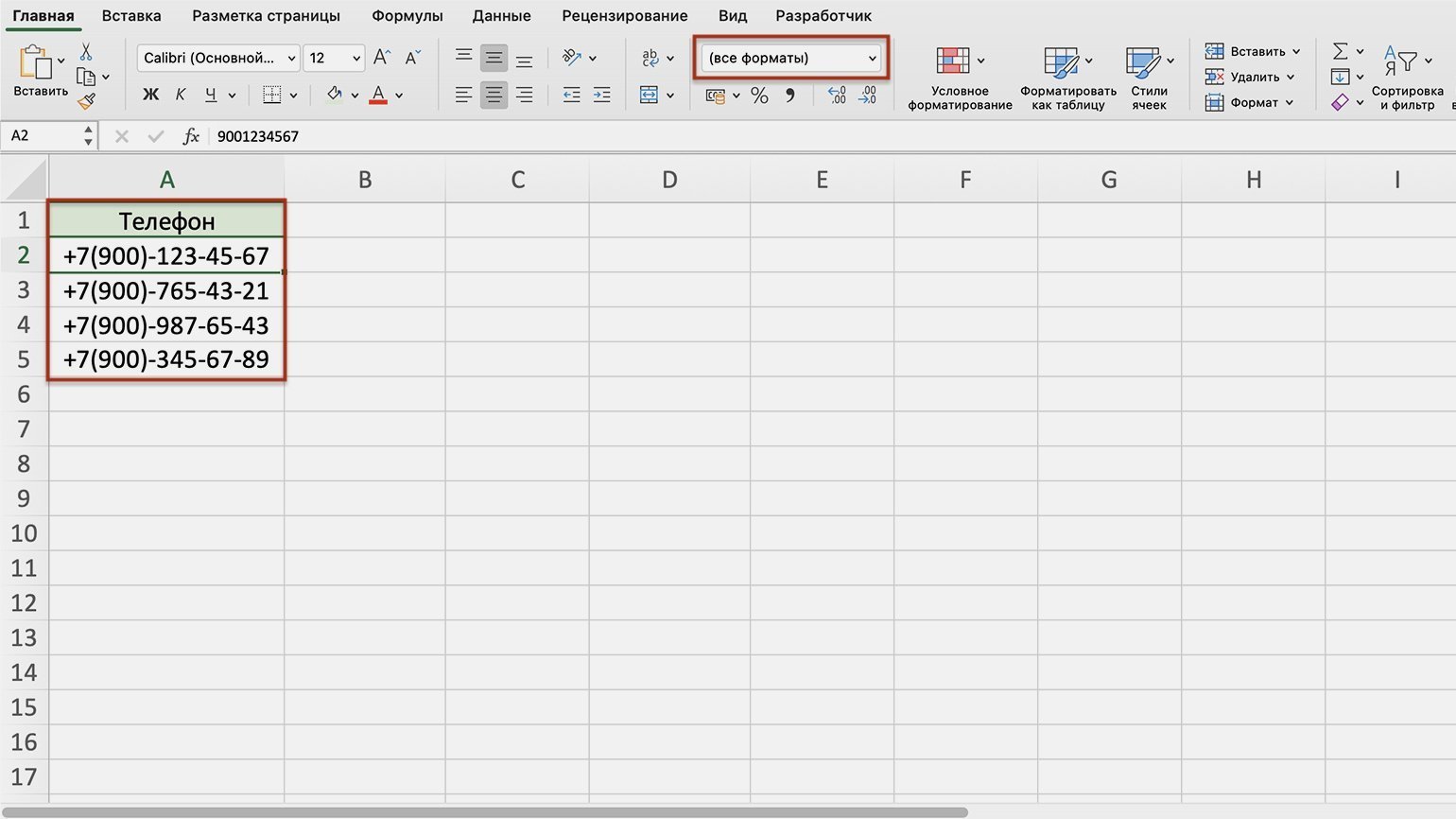





 Выручка от реализации продукции за 1 полугодие 2009 года (в рублях)
Выручка от реализации продукции за 1 полугодие 2009 года (в рублях)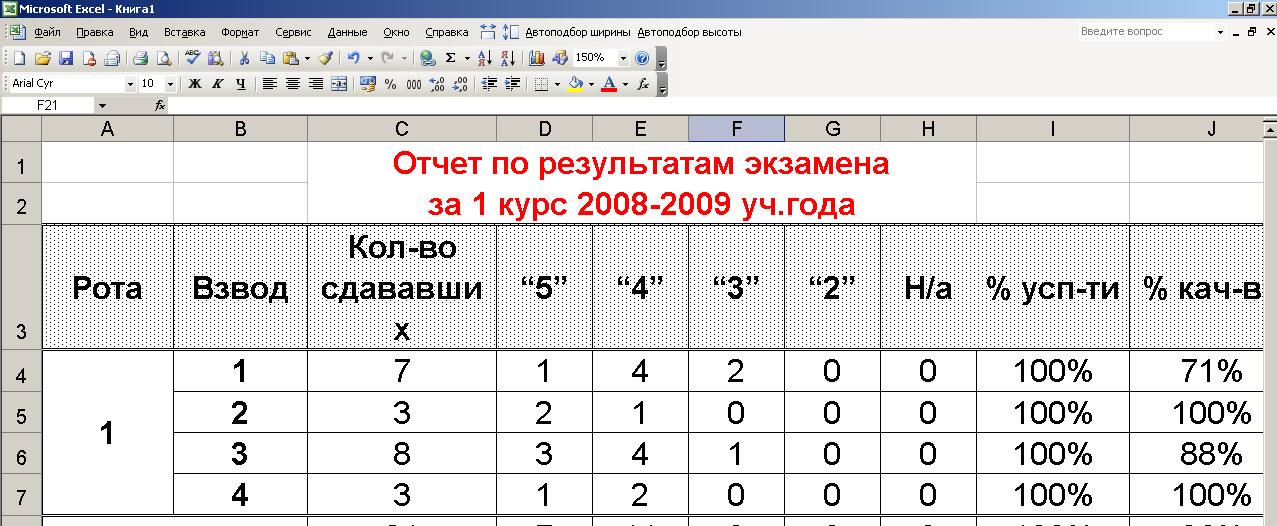

 тносительная ссылка – это ссылка на местоположение ячейки относительно данной ячейки. При перемещении или копировании формулы ссылки автоматически обновляются в зависимости от нового положения формулы. Например, в ячейке C2 записана формула «=2*B2», её скопировали в ячейку С3 и С4. В результате копирования формулы C3=2*B3, C4= 2*B4.
тносительная ссылка – это ссылка на местоположение ячейки относительно данной ячейки. При перемещении или копировании формулы ссылки автоматически обновляются в зависимости от нового положения формулы. Например, в ячейке C2 записана формула «=2*B2», её скопировали в ячейку С3 и С4. В результате копирования формулы C3=2*B3, C4= 2*B4.


































